SISTEMA ADM-SOFT VERSÃO WINDOWS DEPARTAMENTO ADMINISTRATIVO COM CONTROLE DE CONTAS A PAGAR FOLHAMATIC SISTEMAS
|
|
|
- Vasco Cerveira Ramalho
- 8 Há anos
- Visualizações:
Transcrição
1 SISTEMA ADM-SOFT VERSÃO WINDOWS DEPARTAMENTO ADMINISTRATIVO COM CONTROLE DE CONTAS A PAGAR FOLHAMATIC SISTEMAS Visual Adm - Soft Administrador de Escritório Contábil. Pág : 1
2 Sumário Menu Arquivos Empresas Tipo de Empresa Ramo de Atividade Cadastro de Filas Fornecedores Eventos Itens de Documentos Itens de Protocolo Históricos Dados do Escritório Sindicato Patronal Sócios Bancos Lançamento de Cheques Lançamento de Contas Sair Menu Movimento Digitação Caixa de Movimentos Reajuste da Digitação Protocolos Livro Caixa Final de Mês Emissão de Cheques Visual Adm - Soft Administrador de Escritório Contábil. Pág : 2
3 Sumário Relatórios Relatórios Diversos Impressos Darfs Guias Tabelas Tetos IRRF sobre Serviço Apagar IR (Recibos) Classes-GPS GPS-Acumulado DARF-Acumulado DARF(2281)-Acumulado Simples(Alíquotas) Simples(Saldo Acumulado) Tabela Sindicato Patronal Diversos Número Recibo Etiquetas Calendário Informa Visual Adm - Soft Administrador de Escritório Contábil. Pág : 3
4 Sumário Utilitários Reindexação Importação de Dados Configuração do Sistema Configuração de Impressão Configuração de Feriados OFFICE Backup(Cópia de Segurança) Configurar Auto Backup Restaurar Backup/Auto Backup Ajuda Como Criar Impressora Ajuda Sobre Passo à Passo Elaboração de Recibo Elaboração de Protocolo Visual Adm - Soft Administrador de Escritório Contábil. Pág : 4
5 Apresentação O Sistema Adm-Soft, desenvolvido pela Folhamatic Sistemas tem o objetivo de facilitar e melhorar o Controle Financeiro (Contas a Pagar e Receber com Controle de Cheques Pré-Datados) e Correção de Imposto em Atraso. Foi desenvolvido sob os fundamentos legais e técnicas recentes de controle, possui cadastros, controles diversos e Relatórios e de fácil aprendizado. Este manual, tem o objetivo de facilitar ao usuário utilização do sistemas. Está também disponível no Adm-Soft, um help interno com explicações mais detalhadas campo-a-campo. Para utilizá-lo, click F1 na opção e a seguir será apresentado o item Usando Visual Adm-soft. A Folhamatic Sistemas coloca-se à disposição do usuário em caso de eventuais dúvidas, oferecendo treinamento gratuito aos clientes nas sedes da Folhamatic, suporte on-line a partir do acesso ao site e suporte por telefone. Agradecemos a confiança e a escolha pelos nossos produtos. Folhamatic Tecnologia em Sistemas Visual Adm - Soft Administrador de Escritório Contábil. Pág : 5
6 1. MENU ARQUIVOS 1.1. Empresas Dados da Empresa: Esta opção permite o cadastro das empresas de clientes (do escritório), sendo que, este cadastro será válido para os outros sistemas do pacote OFFICE. Uma vez cadastrado no Sistema Visual Folhamatic, ou Visual Telecont ou Visual E-Fiscal, o Visual ADM-SOFTT, os mesmos aproveitarão os dados já gravados, deixando em aberto os campos especifico de cada módulo, que devem ser complementados pelo operador Dados Cadastrais: Nesta opção, é possível o cadastramento do responsável pela empresa e outras informações que são importantes para o sistema. Visual Adm - Soft Administrador de Escritório Contábil. Pág : 6
7 Dados Tributários: Nesta opção, é permitido o cadastramento da data de vencimento de cada cliente, informações estas, que serão importantes para o preenchimento do DARF do cliente Boletos: Nesta opção, será informado o endereço de cobrança do cliente, caso este seja diferente do cadastro, se igual não há necessidade do preenchimento, pois o sistema buscará o endereço do cadastro para impressão no boleto. PARA IMPRESSÃO DO BOLETO, MENU RELATÓRIOS, OPÇÃO BOLETO, O IMPRESSO A SER UTILIZADO É O FORMULÁRIO CONTÍNUO, FORNECIDO PELO BANCO, PARA IMPRESSORA MATRICIAL Pesquisa: Nesta opção é permitido a pesquisa dos clientes cadastrados. Esta pode ser feita: pelo código, nome fantasia, contato e vencimento, para procedê-la, selecione primeiro um destes itens e em seguida, o conteúdo da pesquisa. PARA IMPRESSÃO DOS ITENS DESTE CADASTRO, MENU RELATÓRIOS, OPÇÃO EMPRESAS, LISTAGEM, COMPLETO E RESUMIDO.PARA EMISSÃO DE ETIQUETA DE MALA DIRETA AOS CLIENTES, MENU DIVERSOS, OPÇÃO ETIQUETAS, PARA IMPRESSORAS MATRICIAL, LASER E INKJET. Visual Adm - Soft Administrador de Escritório Contábil. Pág : 7
8 1.2. Tipo de Empresas Cadastro: Nesta opção serão cadastrados os tipos de empresas. Estes podem ser separados de acordo com a necessidade do cliente, por serviço prestado, atividade, etc., facilitando assim, a emissão de Relatórios. PARA FAZER PESQUISA DOS TIPOS DE EMPRESAS CADASTRADAS PELO CÓDIGO E DESCRIÇÃO, SELECIONE PRIMEIRO UM DOS ITENS CONSTANTES NA PARTE SUPERIOR DA TELA ACIMA, E EM SEGUIDA O SISTEMA APRESENTARÁ O CONTEÚDO DA PESQUISA Ramo de Atividade: Nesta opção permite o cadastramento do ramo de atividade dos clientes cadastrados, facilitando no cadastramento de clientes e relatórios diversos. Para fazer pesquisa dos ramos de atividades cadastrados pelo código e descrição, selecione primeiro alguns destes itens e em seguida o conteúdo da pesquisa. Visual Adm - Soft Administrador de Escritório Contábil. Pág : 8
9 1.4. Cadastro de Filas Empresas/Eventos: Nesta opção é permitido a criação de filas e empresas e eventos a serem impressos em seqüência, tais como: relatórios de recibos, boletos, etc... Esta pode ser ordenada por código ou em ordem alfabética. Para cadastrar uma fila, selecione com o mouse em novo e informe o número de seqüência para a fila que está sendo criada, informe o nome da fila, selecione as empresas e eventos que farão parte desta fila, clicando duas vezes sobre a empresa/eventos, assim, o sistema transportará para o item Empresas/Eventos Selecionadas(os). Para finalizar, tecle em CONFIRMA. Para excluir um cliente ou evento da fila, basta selecioná-la, clicar duas vezes na empresa/eventos e esta será excluída. Para finalizar clique em CONFIRMA. Para excluir totalmente uma fila, selecione a opção excluir e confirme sua exclusão. O Sistema permite a pesquisa de filas de empresas por: código e nome da fila. Selecione o item desejado e em seguida o conteúdo da pesquisa Fornecedores: Este cadastro é necessário, pois a partir dele será possível o controle de emissão de cheque, cheques pré-datados e contas a pagar, aos fornecedores. Basta preencher todos os dados do fornecedor, facilitando assim sua utilização. Visual Adm - Soft Administrador de Escritório Contábil. Pág : 9
10 PARA FAZER PESQUISA DO CADASTRO DE FORNECEDORES CADASTRADOS, BASTA OPTAR POR: CÓDIGO, RAZÃO SOCIAL, CNPJ E IE, EM SEGUIDA O SISTEMA DISPONIBILIZA O CONTEÚDO DA PESQUISA. IMPRESSÃO DE RELATÓRIOS COM O CÓDIGO, RAZÃO SOCIAL, TELEFONE E CONTATO DESTE CADASTRO, MENU RELÁTORIOS, OPÇÃO LISTAGEM DE FORNECEDORES Eventos: Nesta opção será feito o cadastro dos eventos que serão utilizados para a digitação e emissão de recibos, boletos e Relatórios diversos de faturamento Código do Evento: Informe o número do evento a ser cadastrado, este código pode variar entre 0001 e Descrição: Neste campo será cadastrada a descrição do evento. Exemplo: honorários, xerox, autenticações, etc Débito/Crédito: Informe se o evento cadastrado efetuará movimento de Saída (Débito) ou Entrada (Crédito), em relação ao caixa do Escritório. Visual Adm - Soft Administrador de Escritório Contábil. Pág : 10
11 Permanece Ativo Todo Mês: Se selecionado, o sistema permitirá que o evento fique permanente para os meses seguintes na digitação e na finalização do mês, ou seja, o evento é transportado para o mês posterior Deduzir I.R.: Se selecionado, o sistema soma o valor deste evento para cálculo de Imposto de Renda, podendo ser utilizado 1,5% sobre o valor encontrado ou ainda, utilizar a tabela progressiva Lança no Caixa: Se selecionado, o sistema lança automaticamente o lançamento de baixa do cliente para o caixa Incorporar ao Cálculo de ISS: Se selecionado, o sistema soma o valor deste evento para o cálculo de ISS na tela de emissão de recibo ou Nota Fiscal, para tanto, informe o percentual a ser calculado, no recibo ou Nota Fiscal o valor será emitido somente a título de informação sem influenciar nos valores do cliente Incorpora ao DARF: Se selecionado um dos itens da tela baixo e lançando no recibo, o sistema utiliza os valores para cálculos de Pis, Cofins, Lucro Presumido, Lucro Real, para emissão, menu impresso item DARf s Valor Unitário: Informe o valor unitário neste campo. Exemplo: custo para tirar 1 cópia xerox, 1 livro, 1 autenticação, a seguir este valor será cobrado igual para todos os clientes. Para os casos de eventos que têm o valor diferenciado para cada cliente - como é o caso de honorários - deixe este campo sem informação, pois na digitação após informar este no 1º mês o sistema ao finalizar o mês, copia automaticamente esta informação para o mês seguinte. Na tela anterior, é possível observar como cadastrar o evento e a seguir, como será lançado na digitação informando a quantidade e o sistema buscando o valor cadastrado no unitário Visual Adm - Soft Administrador de Escritório Contábil. Pág : 11
12 PESQUISA: PARA FAZER PESQUISA DO CADASTRO DE EVENTOS CADASTRADOS, BASTA SELECIONAR O TIPO: PELO CÓDIGO OU DESCRIÇÃO, EM SEGUIDA É APRESENTADO O CONTEÚDO DA PESQUISA. DIGITAÇÃO: PARA FAZER UM LANÇAMENTO NA DIGITAÇÃO, MENU MOVIMENTO OPÇÃO DIGITAÇÃO. IMPRESSÃO DO RECIBO: MENU RELATÓRIOSS OPÇÃO RECIBO COM DOIS MODELOS E NOTA DE PRESTAÇÃO DE SERVIÇO CONFIGURÁVEL. IMPRESSÃO DO BOLETO: MENU RELATÓRIOSS OPÇÃO BOLETOS, COM OPÇÃO DE VÁRIOS BANCOS EM FORMULÁRIO CONTÍNUO FORNECIDO PELO BANCO Itens de Protocolo Cadastro de Documentos: Nesta opção serão cadastrados os itens a serem utilizados para digitação e impressão dos documentos que serão entregues ao cliente. Como por exemplo: contrato social, livro registro funcionários, balancetes, balanços, etc... Visual Adm - Soft Administrador de Escritório Contábil. Pág : 12
13 Tributos: Este item permite o cadastramento de itens de pagamento de tributos que são utilizados na digitação e emissão de protocolos. Exemplo: gps, fgts, irrf, contr.sindical,etc... PESQUISA: PARA FAZER PESQUISA DOS ITENS DE DOCUMENTO E PROTOCOLOS CADASTRADOS PELO CÓDIGO OU DESCRIÇÃO, SELECIONE PRIMEIRO ALGUNS DESTES ITENS E EM SEGUIDA O CONTEÚDO DA PESQUISA. LANÇAMENTO DE PROTOCOLO: PARA FAZER LANÇAMENTO DE PROTOCOLO, MENU MOVIMENTO OPÇÃO PROTOCOLO. IMPRESSÃO: MENU RELATÓRIOS OPÇÃO EMISSÃO DE PROTOCOLO, CONFERÊNCIA DE PROTOCOLO E DOCUMENTO Histórico Nesta opção cadastraremos os históricos com números compreendidos entre 0001 e 9000 que serão utilizados para lançamento e emissão do livro caixa, utilizar descrição básica, em cada lançamento sistema tem opção de complemento. Visual Adm - Soft Administrador de Escritório Contábil. Pág : 13
14 PESQUISA: PARA FAZER PESQUISA DOS HISTÓRICOS CADASTRADOS PELO CÓDIGO OU DESCRIÇÃO, SELECIONE PRIMEIRO ALGUNS DESTES ITENS E EM SEGUIDA O CONTEÚDO DA PESQUISA IMPRESSÃO: PARA IMPRIMIR UMA RELAÇÃO DESTE ITEM, MENU RELATÓRIOS OPÇÃO HISTÓRICOS Dados do Escritório: Nesta opção será possível o cadastramento dos dados do escritório para preenchimento de recibos, boletos, mala direta, etc...também é possível inserir no campo Logo o logotipo da empresa, que será impresso no recibo e relatórios diversos Sindicatos Patronal: Nesta opção é possível o cadastramento dos sindicatos dos clientes do escritório, para emissão da guia de Contribuição Sindical Patronal (GRCS) Visual Adm - Soft Administrador de Escritório Contábil. Pág : 14
15 PESQUISA: PARA FAZER PESQUISA DOS SINDICATOS CADASTRADOS BASTA INFORMAR O CÓDIGO OU DESCRIÇÃO, EM SEGUIDA O SISTEMA APRESENTA O CONTEÚDO DA PESQUISA. CÁLCULO: PARA CÁLCULO DA CONTRIBUIÇÃO, MENU TABELA OPÇÃO TABELA SINDICATO PATRONAL. IMPRESSÃO: IMPRESSÃO DA GUIA, MENU IMPRESSOS OPÇÃO GUIAS GRCS SINDICAL, QUE UTILIZARÁ IMPRESSORA SOMENTE DE 132 COLUNAS E FORMULÁRIO CONTÍNUO ADQUIRIDO EM PAPELARIA Sócios Cadastro: Nesta opção é possível efetuar o cadastro dos sócios das empresas, selecione o botão incluir, para iniciar o cadastro Dados do Sócio: Nesta opção, o sistema permite o cadastro dos dados para a emissão da guia de GPS-Contribuinte Individual, é necessário o preenchimento correto destes dados. Visual Adm - Soft Administrador de Escritório Contábil. Pág : 15
16 Salários para GPS: Remuneração: Informe o valor da retirada de Pró-Labore, caso utilize o código de pagamento da GPS com redução, se não utilizar não é necessário o preenchimento deste campo Usar Classe: Se utilizar a escala da tabela de salários de contribuição, selecione e informe a classe, o sistema já apresentará o valor com a alíquota Contribuição: Quando selecionado e informado a classe, o sistema já apresentará o valor e a alíquota, se não selecionado o sistema permitirá a digitação do valor. IMPRESSÃO DA GUIA, MENU IMPRESSO OPÇÃO GPS-CONTRIBUINTE IMPRESSÃO RESUMO ANALÍTICO DOS VALORES, MENU IMPRESSO OPÇÃO GPS- RESUMO PARA ALTERAR OS VALORES DAS CLASSES QUANDO TEM ALTERAÇÃO, MENU TABELA OPÇÃO CLASSE GPS Bancos: Nesta opção, é permitido o cadastramento dos Bancos que serão utilizados para emissão de cheques e controle de cheques pré-datados, para prosseguir o cadastro, basta preencher os dados da tela a seguir: Na emissão dos cheques, se o valor, o extenso e as datas saírem fora dos campos do formulário contínuo, estes, podem ser configurados nesta opção. Visual Adm - Soft Administrador de Escritório Contábil. Pág : 16
17 Para fazer pesquisa dos bancos cadastrados pelo código, banco ou agência, selecione primeiro alguns destes itens e em seguida o conteúdo da pesquisa. PARA EMISSÃO DE CHEQUE, MENU MOVIMENTO OPÇÃO EMISSÃO CHEQUE EMISSÃO DE CÓPIA E RELAÇÃO DE CHEQUES, MENU RELATÓRIOS, OPÇÃO CÓPIA CHEQUE E RELAÇÃO CHEQUE. PARA CADASTRAR CHEQUES PRÉ-DATADOS, MENU ARQUIVO OPÇÃO LANÇAMENTO DE CHEQUE Lançamento de Cheques: Nesta opção controlaremos os cheques prédatados de clientes e fornecedores. Após selecionar o botão NOVO o sistema apresenta a seguinte tela: Tela de Lançamento e controle para cheque. Visual Adm - Soft Administrador de Escritório Contábil. Pág : 17
18 Lançamento: O sistema controla este campo automaticamente. Código do Banco: Informe o código do banco conforme cadastro de bancos do sistema, feito anteriormente (1.12). Número do Cheque: Informe o número do cheque. Cheq.Entrada/Saída: Informe se o cheque é de entrada ou saída, caso seja entrada, informe abaixo o cliente; se saída, informe o fornecedor. Valor Cheque: Informe valor do cheque. Data de Entrada: Informe a data de entrada do cheque ou a data de emissão do mesmo. Cheque Pré-Datado: Selecione Sim, caso contrário, o sistema não habilitará a data do pré-datado, a seguir. Bom Para: Informe a data em que o cheque estará disponível para depósito. Cliente/Fornecedor: Informe o código do cliente ou fornecedor, de acordo com o cadastro e conforme o campo cheque entrada ou saída, informado acima nesta mesma tela. Complemento: Informe o complemento, se necessário. PARA IMPRIMIR, MENU RELATÓRIOS, OPÇÃO RELAÇÃO DE CHEQUES. O SITEMA DISPONIBILIZA TRÊS OPÇÕES DE RELATÓRIOS: POR CLIENTE, FORNECEDOR E BANCO, DEMONSTRANDO TAMBÉM A SITUAÇÃO DE CADA CHEQUE, BAIXADOS E NÃO BAIXADOS, COM OPÇÃO PARA SOLICITAÇÃO DESTE RELATÓRIO, POR INTERVALO OU INDIVIDUAL, DATA DE ÍNICIO E FINAL PARA IMPRESSÃO Lançamento Contas à Pagar: Nesta opção, será possível o cadastramento das despesas que o escritório tem a pagar, antes é necessário que seja feito o cadastro do fornecedor(veja item 1.5). As despesas poderão ser lançadas para qualquer mês de vencimento, independente do mês ativo. Exemplo: mês ativo 07/2001, pode lançar vencimentos para mês 08, 09, 10, Visual Adm - Soft Administrador de Escritório Contábil. Pág : 18
19 São disponíveis também nesta rotina, o botões NOVO, ALTERAR, EXCLUIR, CANCELAR, BAIXAR E SAIR, após selecionar NOVO, o sistema apresenta a seguinte tela: Nova contas à pagar: Selecione a freqüência em que este lançamento deve ser incluído para o Contas a Pagar: Apenas uma única vez: Será feito um lançamento, com uma determinada data de vencimento, que deve ser informada pelo operador. Alguns meses: Será feito um lançamento, porém com a possibilidade de informar várias datas de vencimento (valor parcelado). Mensalmente: O Lançamento será feito lançamento uma vez; e o sistema lançará para o contas pagar todos os meses. São aplicáveis a este item, casos que têm vencimentos fixos todos os meses. Exemplo: mensalidade de sindicato, clubes, associações. Conta ativa para: Este item permite informar o número de parcela, a que o valor informado será dividido. O sistema só libera este campo para ser preenchido se selecionado o item alguns meses. OBS: Este campo deve ser preenchido nos casos em que s~]ao necessários a identificação do lançamento. Como por exemplo: xerox, gasolina, mat.limpeza, tributo. OBSERVAÇÃO: COM O MOUSE, QUANDO CLICADO NO X CANCELA O LANÇAMENTO QUE ESTÁ SENDO EXECUTADO, NO ITEM AVANÇA PARA CONTINUAR COM O LAÇAMENTO Contas a Pagar: Na tela a seguir o sistema permite o lançamento das movimentações de Contas a Pagar, propriamente ditos. Visual Adm - Soft Administrador de Escritório Contábil. Pág : 19
20 Lançamento n.º.: O sistema controla este campo automaticamente. Competência: O Sistema considera o mês ativo. Fornecedor: Informe o código do fornecedor de acordo com o cadastro deste (1.12) Vencimento: Informe o dia que será o vencimento. A Partir do mês: Informe o mês em que o sistema deve fazer o primeiro lançamento de vencimento; principalmente se o valor for parcelado. Valor a pagar: Informe o valor total a pagar. Valor pago: Este valor somente aparece em tela, quando for executada a baixa. Configuração/notificar: Informe neste item quantos dias antes do vencimento deseja que apareça a mensagem abaixo. Sendo assim, todas as vezes que iniciar o sistema, Menu diversos - opção informa, se desejar que apareça a mensagem deixe sem selecionar, ou ainda, selecione o item não exibir mais nesta janela ao iniciar o sistema Próximos Vencimentos: Na tela abaixo o sistema apresenta os vencimentos e valores que devem ser lançados no contas a pagar, quando o pagamento for Visual Adm - Soft Administrador de Escritório Contábil. Pág : 20
21 parcelado. Caso seja necessário, as datas de vencimentos e valores podem ser alterados Opção Baixa: Feito o pagamento ao fornecedor, é necessário que seja feito a baixa no sistema. Para executar esta tarefa, basta selecionar o botão baixa e o sistema apresenta a seguinte tela: Pagar: Selecione o tipo de pagamento: total ou parcial. Modo: Informe a forma de pagamento: em dinheiro, cheque ou outros. Data Pagto.: Informe o dia em que foi feito o pagamento. Valor: Informe o valor pago Agência: Se pago em cheque informe o número da agência do cheque. Cheque: Informe o número do cheque que está sendo utilizado para o pagamento Impressão: Após lançado no contas à pagar temos vários Relatórios, Menu Relatórios opção Contas à Pagar:- Vencimento: Informe o período de vencimento que deseja a impressão. Fornecedor: Informe todos ou somente um fornecedor que deseja imprimir no Relatório. Movimento: Selecione este item, caso queira imprimir Relatórios dos lançamentos por tipo de pagamento: dinheiro, cheque, outros ou geral Sair: Nesta opção, serão finalizadas as tarefas dentro do sistema. Confirme sim para que o sistema execute a operação. Visual Adm - Soft Administrador de Escritório Contábil. Pág : 21
22 2. MENU MOVIMENTOS 2.1. Digitação: Nesta opção o sistema permite a digitação dos honorários e despesas diversas que a serem cobrados dos clientes do escritório Sintética: Nesta digitação, o operado tem que informar cliente por cliente, evento por evento, a serem recebidos do cliente em relação ao escritório. Na tela abaixo, selecione o botão NOVO, para iniciar a digitação. Competência: Neste campo, o sistema informa o mês que está ativo para utilização. Evento: Informe o evento que a ser lançado no sistema, para cobrança do cliente de acordo com o cadastro deste no menu arquivos - eventos. Vencimento: Para preenchimento deste campo, informe a data no cadastro do cliente - Dados Tributários. Valor a Pagar: Informe o valor que será cobrado do cliente. Histórico: Informe o histórico a ser utilizado para o lançamento no livro caixa na baixa deste evento, menu arquivos opção histórico. Complemento: Campo opcional para preenchimento, se necessário. Visual Adm - Soft Administrador de Escritório Contábil. Pág : 22
23 Preenchidos corretamente os campos, selecione o botão gravar Turbo: Nesta opção, o sistema permite a digitação de um lançamento para vários clientes de uma única vez. Antes é necessário a criação de uma fila, no menu arquivos opção cadastro de fila. Lançamento: Selecione o tipo de lançamento: em fila ou individual. Seleção: Se a opção é em fila, informe o nome da mesma, conforme o cadastro de fila; ou se individual informe o código do cliente. Configuração: Informe o evento para lançamento; a data de pagamento, o sistema busca no cadastro do cliente. Informe o valor a ser lançado. Dedução: Selecione se o evento será base para cálculo de IR e o percentual para cálculo. Livro Caixa: Informe o histórico a ser utilizado para o lançamento no livro caixa na baixa deste evento, menu arquivos - opção histórico. Complemento: Campo opcional para preenchimento, se necessário. Finalização: Preenchidos corretamente os campos, selecione o botão confirmar; e o sistema fará a digitação sintética deste lançamento. NO MENU RELATÓRIOS ESTÃO DISPONÍVEIS OS SEGUINTES RELATÓRIOS PARA ESTA OPÇÃO: RECIBO: MODELO 1, MODELO 2 E EMISSÃO DE NOTA FISCAL(PRESTAÇÃO SERVIÇO SÉRIE A ). BOLETO: VÁRIOS BANCOS. O FORMULÁRIO A SER UTILIZADO, É O CONTÍNUO, FORNECIDO PELO PRÓRPIO BANCO. CONFERÊNCIA DA DIGITAÇÃO: DADOS DA DIGITAÇÃO SINTÉTICA, COM AS SEGUINTES OPÇÕES: PERÍODO DE MÊS, FILA DE CLIENTES E CLIENTES DE...ATÉ..., TODOS OS EVENTOS DA DIGITAÇÃO OU FILA DE EVENTO. FATURAMENTO: RELAÇÃO DE FATURAMENTO: MENSAL - SOMENTE DO MÊS ATIVO -, ANUAL - COM INFORMAÇÃO DO ANO A SER IMPRESSO -, OS DOIS ITENS POSSUEM OPÇÕES PARA SER IMPRESSOS EM FILA OU CLIENTES DE...ATÉ...,TODOS OS EVENTOS OU EM FILA DE EVENTOS, PROVISÃO DE RECEBIMENTO PREVISTO, RECEBIDO OU A RECEBER. Visual Adm - Soft Administrador de Escritório Contábil. Pág : 23
24 2.2..Baixa de Movimentos: Nesta opção é permitido a execução das baixas. Quando o cliente efetuar o pagamento do recibo ou boleto bancário, temos a seguinte tela: Baixa Tudo: Esta opção deve ser executada, quando o cliente pagar todos os itens que contém no recibo (pagar tudo). Selecionada esta baixa o sistema apresenta a tela abaixo: Finalização: Confirme a data da baixa e selecione o botão gravar, assim, o valor será lançado para o caixa do escritório Baixa Item: Nesta opção é permitido a baixa parcial de um recibo, evento ou parte do valor e um evento que contém na digitação. Para proceder esta rotina, selecione com o cursor o item a ser baixado, selecione o botão baixa item e o sistema apresentará a seguinte tela: Visual Adm - Soft Administrador de Escritório Contábil. Pág : 24
25 Finalização: confirme o valor a data de pagamento e selecione o botão gravar Consulta/Extorno Baixa: Esta rotina permite a consulta dos itens baixados ou ainda, extornar baixa que foi executada incorretamente. Selecionado este item, o sistema exibe a seguinte pergunta: CANCELA TUDO E CANCELA ITEM, INFORME O QUE VOCÊ DESEJA EXTORNAR DA BAIXA Reajuste de Eventos: Nesta opção será feito o reajuste dos eventos utilizados na digitação, conforme tela a seguir: Fila/Individual: Informe se o reajuste deve ser aplicado em fila ou individual Tipo: Acréscimo ou desconto. Visual Adm - Soft Administrador de Escritório Contábil. Pág : 25
26 Fator de Correção: Por valor ou percentual Arredondamento: Selecione arredonda valores se no cálculo apresentar centavos Finalização: Selecionados os itens acima, selecione o botão gravar e o sistema fará o reajuste. IMPORTANTE!!! O SISTEMA DEVE ESTAR ATIVO NO MÊS QUE DESEJAR QUE SEJA FEITO O REAJUSTE Protocolos: Nesta opção, é permitido a digitação dos protocolos de guias, referentes aos tributos que os clientes de vem a pagar, bem como, de documentos devem ser entregues para o cliente, com controle de envio e retorno Pagos pelo Escritório: Esta opção, permite o controle dos impostos que o escritório envia para o cliente, bem como o retorno do cheque ou dinheiro para o pagamento em banco. Lançar: Utilizado para iniciar o lançamento no protocolo. Alterar: Utilizado para alterar lançamento do protocolo. Basta selecionar o item a ser alterado com o cursor, e a seguir este botão. Excluir: Utilizado para excluir lançamento do protocolo. Selecione o item a ser excluído com o cursor e este botão; confirme a exclusão. Visual Adm - Soft Administrador de Escritório Contábil. Pág : 26
27 Novo: Utilizado para iniciar um novo protocolo do cliente. Receber: Utilizado quando o cliente paga o tributo para o escritório executar o pagamento junto ao banco. Pago: Utilizado quando o escritório paga o tributo junto ao banco, do protocolo já recebido do cliente. OBSERVAÇÃO: ESTE CONTROLE DE PROTOCOLO, SÓ DEVE SER UTILIZADO, QUANDO O PAGAMENTO DO MESMO, FOR LANÇADO PARA O CAIXA DO ESCRITÓRIO. PARA O CLIENTE QUE ENVIA O PAGAMENTO E O ESCRITÓRIO UTILIZA O CHEQUE DO CLIENTE PARA PAGAMENTO, MELHOR CONTROLE A SER UTILIZADO É O PROTOCOLO PAGO PELO CLIENTE Digitação de Protocolo: Abaixo pode ser verificada a tela para lançamento do protocolo pago pelo escritório. Competência: O Sistema busca esta informação no mês ativo. Itens de Protocolo: Informe o item de protocolo, conforme já cadastrado no menu arquivos, itens de protocolo. Pagamento: Informe a data para pagamento e valor do tributo. Livro Caixa: Informe o histórico para o lançamento no livro caixa, quando for executado o recebimento. Complemento: Informe o complemento do lançamento, se necessário. Finalização: Após o término, selecione o botão gravar. Visual Adm - Soft Administrador de Escritório Contábil. Pág : 27
28 IMPRESSÃO DO PROTOCOLO: MENU RELATÓRIOS, OPÇÃO - EMISSÃO PROTOCOLO. IMPRESSÃO DE CONFERÊNCIA: MENU RELATÓRIOS - CONFERÊNCIA DE PROTOCOLO. IMPRESSÃO DE DEVEDORES: MENU RELATÓRIOS - PROTOCOLO DEVIDO Pagos Pelo Cliente: Esta opção controla os impostos que o escritório envia para o cliente pagar. Realizado o pagamento, cliente envia novamente a guia com a autenticação de pagamento, para o escritório arquivar e contabilizar. Veja a seguir a tela para a execução desta rotina: Lançar: Utilizado para iniciar o lançamento no protocolo. Alterar: Utilizado para alterar o lançamento do protocolo. Selecione o item a ser alterado com o cursor e tecle o botão ALTERAR. Excluir: Utilizado para excluir lançamento do protocolo. Selecione o item a ser excluído com o cursor e confirme a exclusão Novo: Utilizado para iniciar um novo protocolo do cliente Pagar: Utilizado quando o cliente envia a guia paga, para o escritório arquivar e contabilizar. Para efetuar a digitação dos lançamentos, o sistema apresenta a tela abaixo: Visual Adm - Soft Administrador de Escritório Contábil. Pág : 28
29 Competência: O Sistema busca esta informação no mês ativo. Itens de Protocolo: Informe o item de protocolo conforme já cadastro - menu arquivo - itens de protocolo. Pagamento: Informe a data para pagamento, o valor e local (caso este seja específico). Finalização: Após lançado todos os itens, selecione o botão gravar. IMPRESSÃO DE PROTOCOLO: MENU RELATÓRIOS - EMISSÃO PROTOCOLO. IMPRESSÃO DE CONFERÊNCIA: MENU RELATÓRIOS - CONFERÊNCIA DE PROTOCOLO. IMPRESSÃO DE DEVEDORES: MENU RELATÓRIOS - PROTOCOLO DEVIDO Livro Caixa: Nesta opção, é permitido a digitação necessária para a composição dos movimentos do livro caixa. Ao clicar sobre o botão NOVO, o sistema apresenta a seguinte tela: Visual Adm - Soft Administrador de Escritório Contábil. Pág : 29
30 Competência: Sistema buscar está informação no mês ativo. Lançamento: Sistema controla a numeração automaticamente. Pagamento: Selecione se o lançamento para o caixa será de entrada ou saída e o valor. Livro Caixa: Histórico que será utilizado, confirma já cadastrado menu arquivo opção histórico. Cliente/Fornecedor: Informe se este lançamento é de cliente ou fornecedor e selecione o código conforme cadastro menu arquivo opção empresas e fornecedores. Complemento: Informe complemento se necessário. PARA IMPRIMIR O LIVRO, MENU RELATÓRIOS OPÇÃO LIVRO CAIXA Final de Mês: Nesta opção, é permitido a finalização do mês, afim de que seja realizado o acesso ao mês seguinte. É de suma importância a execução desta rotina, para que o sistema possa transportar os saldos para o mês seguinte e também copiar as digitações Emissão de Cheques: Nesta opção é possível a emissão de cheque em formulário contínuo, fornecido pelo banco, para impressora matricial. Selecionado o botão NOVO, o sistema apresenta a seguinte tela. Código: Informe o código do banco, conforme cadastro no menu arquivos. Dados do Cheque: Selecione a opções a seguir: o cheque é nominal, o cheque será exportado para o controle de cheques pré- datados Visual Adm - Soft Administrador de Escritório Contábil. Pág : 30
31 a seguir informe: o número do cheque, nominal a quem, valor, cidade de emissão, descrição para a cópia do cheque, data da emissão e data do pré-datado. Código e Nome do Fornecedor: Informe o código do fornecedor conforme cadastro no menu arquivos. Finalização: Executados os preenchimentos de todos os itens, selecione o botão imprimir. IMPRESSÃO DA CÓPIA: MENU RELATÓRIOS - CÓPIA DE CHEQUE. RELAÇÃO: MENU RELATÓRIOS - RELAÇÃO CHEQUE, SENDO QUE ESTA PODE SER SOLICITADA: COM CONTROLE PARA EMISSÃO POR CLIENTE, FORNECEDOR E BANCO E A SITUAÇÃO DO CHEQUE DE TODOS, BAIXADOS E NÃO BAIXADOS. Visual Adm - Soft Administrador de Escritório Contábil. Pág : 31
32 3. Menu Relatórios Neste Menu o Sistema permitirá a impressão dos itens demonstrados na tela abaixo: Visual Adm - Soft Administrador de Escritório Contábil. Pág : 32
33 4. Impressos Neste Menu o sistema permite a impressão dos formulários abaixo relacionados: Visual Adm - Soft Administrador de Escritório Contábil. Pág : 33
34 5. Tabelas Neste Menu o Sistema permitirá o cadastro e visualização das tabelas disponíveis para a execução dos diversos cálculos do Sistema Tetos: Controla o recolhimento e o acúmulo de valor mínimo para pagamento de guias, darf, darf simples, GPS e IRRF IRRF Sobre Serviços: Tabela progressiva para o cálculo de Imposto de Renda Retido na Fonte Apaga IR(recibo): O sistema trabalha com o acúmulo no cálculo de Imposto de Renda, quando emitido recibo várias vezes no mesmo mês Classes GPS: Tabela para controle de cálculo das classes para contribuinte individual GPS Acumulado: Este item controla os valores de GPS que não atingiram o valor mínimo para recolhimento; assim sendo, o sistema armazena neste arquivo fazendo o acúmulo para impressão mês seguinte ou no mês em que o valor atingir o mínimo para recolhimento DARF Acumulado: Esta rotina permite o armazenamento de valores de Darf s, cujo valor não atingiu o mínimo para recolhimento; permitindo assim que o valor seja adicionado no período seguinte, até que atinja o mínimo para recolhimento DARF (2281): Esta rotina permite o armazenamento de valores de Darf s (2281), cujo valor não atingiu o mínimo para recolhimento; permitindo assim que o valor seja adicionado no período seguinte, até que atinja o mínimo para recolhimento Simples (alíquota): Tabela para o cálculo do Darf simples Simples (acumulado): Controla os valores acumulados para emissão do Darf de cada cliente mês a mês Tabela Sindicato Patronal: Tabela para cálculo da contribuição sindical patronal. Visual Adm - Soft Administrador de Escritório Contábil. Pág : 34
35 6. Menu Diversos 6.1. Número Recibo: Controla a numeração de recibos emitidos, podendo ser alterado, se necessário Etiqueta: Emissão de etiqueta com as seguintes opções: em fila de empresas(cliente) e por dados do cadastro do escritório Calendário: Visualização do calendário mensal. Este é utilizado no controle de dias, para cálculo de impostos e tributos em atraso Informa: Esta informação tem a função de alertar o escritório sobre os vencimentos do contas a pagar, toda vez que o operador acessa o sistema. Visual Adm - Soft Administrador de Escritório Contábil. Pág : 35
36 7. Menu Utilitários 7.1. Reindexação: Nesta opção é permitido a reorganização dos arquivos, sempre que o sistema apresentar algum erro Importação da DOS: Caso o usuário já possua movimentos no sistema ADMSOFT versão DOS, este, pode transportar os dados para o ADMSOFT VISUAL para iniciar sua utilização, sem que seja necessário a digitação dos movimentos Configuração Sistema: Nesta opção é permitido a configuração de vários itens, tais como: cor de fundo, papel parede, entre outros Configuração de Impressão: Permite a configuração do tipo de impressão que será utilizado na impressora. Tipo padrão Windows ou modo texto (para impressora matricial) Cadastro de Feriado: O sistema já traz cadastrados os feriados nacionais, porém os feriados municipais devem ser cadastrados pelo próprio usuário OFFICE: Caso o usuário possua todos os softwares fornecidos pela Folhamatic Tecnologia em Sistemas, esta opção permite o acesso on-line a eles Backup: Esta opção é utilizada para fazer backup, com seleção e direcionamento para vários drives e diretórios Configurar Auto-Backup: Esta opção permite a configuração do backup. Permite também a seleção da quantidade de acessos no sistema deverá ser executado a rotina de auto-backup. Permite o direcionamento para vários drive e diretórios Restaurar Backup/Auto Backup: Esta opção é utilizada para retorno de backup e do auto backup. Quando necessários na perda ou transferências arquivos de máquinas. Visual Adm - Soft Administrador de Escritório Contábil. Pág : 36
37 8. Menu Ajuda 8.1. Como Criar Impressora: Nesta opção o usuário tem acesso a explicações passo a passo em tela, como configurar impressora, para impressão de boletos e gare.(que para serem impressos devem utilizar a impressora matricial) Ajuda: Nesta opção estão disponíveis os tópicos de ajuda (help em tela), a serem localizados no sistema com explicação de item a item Sobre: Aqui o usuário encontra informações, para quem está licenciado o sistema, com o código de cliente que é necessário fornecer para o suporte. Visual Adm - Soft Administrador de Escritório Contábil. Pág : 37
38 9. Como utilizar o Sistema Passo à Passo 9.1. Elaboração Recibo 1º Passo: Cadastrar o cliente, menu arquivos - item empresa - é necessário o cadastro completo principalmente o dia para vencimento. 2º Passo: Cadastrar evento, menu arquivos - item evento, informe as incidências corretamente para se obter o cálculo correto. 3º Passo: Cadastrar histórico, menu arquivos - item histórico. Estes cadastro será utilizado quando o pagamento for enviado para lançamento no caixa. 4º Passo: No menu arquivos dados do escritório, preencher corretamente para emissão de recibo, boletos e Relatórios diversos. 5º Passo: Agora, iniciar a digitação, menu processo item digitação. O usuário pode optar pela digitação sintética. Para tanto, selecione o botão NOVO, assim o sistema disponibiliza a tela para informar o código do evento a ser lançado, caso tenha dúvida, basta clicar com o mouse em pesquisa para evento, confirme o vencimento, informe a quantidade quando possuir o valor unitário informado no cadastro do evento, informe o valor, o histórico, preencha o campo observação, se necessário, confirme para gravar, está feito o lançamento. A digitação turbo deve ser utilizada para fazer a digitação de lançamentos para todos os clientes ou para tipo de clientes. 6º Passo: Para imprimir, menu Relatórios - opção recibos, notas fiscais, boletos e Relatórios diversos. 7º Passo: Após o recebimento do cliente, acessar o menu movimento, item baixa de movimento. O sistema habilita: baixa tudo (quando o cliente paga todos os itens que contém no recibo). Selecione este botão, informe a data de lançamento para o caixa; e baixa item ( quando o cliente paga somente alguns itens do recibo) informe a data da baixa e o histórico que será utilizado. Visual Adm - Soft Administrador de Escritório Contábil. Pág : 38
39 10.Elaboração Protocolo de Documentos e Tributos 1º Passo: Cadastrar o cliente, menu arquivo item empresa. 2º Passo: Cadastrar o item de protocolo, documento e tributo no menu arquivo. 3º Passo: Se o protocolo utilizado será o pago pelo escritório, cadastrar o histórico no menu arquivo que será utilizado para lançamento. 4º Passo: Para iniciar o cadastramento, no menu movimento item protocolo selecione o tipo que deseja fazer a digitação:- Pago pelo Escritório: Quando o escritório faz a cobrança do tributo, o cliente envia o pagamento, o escritório lança em seu caixa, para pagamento no banco. Faz um cheque do escritório e faz o pagamento em banco. Pago pelo Cliente: Quando o escritório envia para o cliente pagar o tributo junto ao banco, ou o cliente envia o tributo com o pagamento para ser efetuado junto ao banco. (pagamento este que não será lançado no caixa do escritório). Documentos: Quando o escritório entrega algum documento para o cliente, assinar, arquivar. 5º Passo: Para imprimir: menu Relatórios - opção protocolos, com opção para conferência e relação de documento. 6º Passo: Enviado o protocolo, terá um retorno de pagamento ou devolução que deve ser feito a baixa. Acesse novamente o menu processos - protocolo, selecione o item em que foi executado o lançamento, selecione o botão conforme o selecionado de receber, pago e devolver, confirme a baixa. Visual Adm - Soft Administrador de Escritório Contábil. Pág : 39
40 EQUIPE DE SUPORTE O usuário pode contar com uma equipe de funcionários qualificados para o atendimento de apoio para a utilização do sistema, seja através do suporte por telefone, atendimento on-line através de nossa pagina e por individual de cada atendente, ou ainda pelo Office Service, disponível no site A equipe de suporte também está a disposição do usuário, para treinamento intensivo do sistema na Versão DOS ou na Versão WINDOWS. Estes treinamentos devem ser agendados no início do mês, pelos telefones (0xx19) em Americana, ou (0xx11) em São Paulo. Os treinamentos são ministrados nas instalações da Folhamatic Sistemas. A Folhamatic Tecnologia em Sistemas, desenvolve os sistemas baseada em fundamentos legais. Para nos auxiliar continuamente, você pode enviar sua sugestão para inovações nos sistemas para o endereço abaixo:- Folhamatic Americana Av. Paulista, 629 Jd. Colina CEP Folhamatic São Paulo Rua Visconde de Itaboraí, 167 Tatuapé CEP (Americana) atendimento@folhamatic.com.br Office Service: WEB SAC Visual Adm - Soft Administrador de Escritório Contábil. Pág : 40
Neo Solutions Manual do usuário Net Contábil. Índice
 Manual Neo Fatura 2 Índice 1. Introdução... 3 2. Configurando o software para importar dados de clientes... 3 3. Importando o cadastro de clientes... 4 4. Cadastro de Bancos... 5 5. Cadastro de Conta Correntes...
Manual Neo Fatura 2 Índice 1. Introdução... 3 2. Configurando o software para importar dados de clientes... 3 3. Importando o cadastro de clientes... 4 4. Cadastro de Bancos... 5 5. Cadastro de Conta Correntes...
Manual sistema Laundry 4.0
 Manual sistema Laundry 4.0 Sistema para serviços de Lavanderia Comércios Empresa responsável Novacorp informática Fone (41) 3013-1006 E-mail marcio@novacorp.com.br WWW.novacorp.com.br Sumario 1 Este manual
Manual sistema Laundry 4.0 Sistema para serviços de Lavanderia Comércios Empresa responsável Novacorp informática Fone (41) 3013-1006 E-mail marcio@novacorp.com.br WWW.novacorp.com.br Sumario 1 Este manual
Treinamento Sistema Folha Union Módulo V
 FOLHA DE PAGAMENTO Controle FGTS / Guias Recolhimento / Remessa para banco / Encerramento anual Folha Union> Movimento> Controle de FGTS> Importar depósitos As telas de Controle de FGTS são utilizadas
FOLHA DE PAGAMENTO Controle FGTS / Guias Recolhimento / Remessa para banco / Encerramento anual Folha Union> Movimento> Controle de FGTS> Importar depósitos As telas de Controle de FGTS são utilizadas
Para cadastrar uma nova conta, clique sobre o botão preencha os campos habilitados.
 Contas a Pagar de Condomínio - Sami ERP++ Neste roteiro será explicado os processos de cadastro, controle e quitação das contas a pagar de condomínios. 1. Entrada Contas a Pagar Acesse o Módulo FINANCEIRO
Contas a Pagar de Condomínio - Sami ERP++ Neste roteiro será explicado os processos de cadastro, controle e quitação das contas a pagar de condomínios. 1. Entrada Contas a Pagar Acesse o Módulo FINANCEIRO
Carrera Pessoal 2015. Guia de uso
 Carrera Pessoal 2015 Guia de uso Bem vindo ao Carrera Pessoal 2015, o gerenciador financeiro ideal. Utilizando o Carrera Pessoal você poderá administrar com facilidade as suas finanças e/ou da sua família.
Carrera Pessoal 2015 Guia de uso Bem vindo ao Carrera Pessoal 2015, o gerenciador financeiro ideal. Utilizando o Carrera Pessoal você poderá administrar com facilidade as suas finanças e/ou da sua família.
Av. Padre Claret, 146 Conj. 503 Centro Esteio/ RS Fone/ Fax: (51) 3033-6663 www.maxce.com.br
 PARÂMETROS DE LANÇAMENTOS PARAMETRIZAÅÇO PARA O MÉDULO LANÅAMENTOS NO SISTEMA ARQUIVO > LANÅAMENTOS > PARÑMETROS E CONFIGURAÅÖES PREENCHIMENTO DAS GUIAS: 1. GUIA IMPOSTOS: a) Contas relacionadas à apuração
PARÂMETROS DE LANÇAMENTOS PARAMETRIZAÅÇO PARA O MÉDULO LANÅAMENTOS NO SISTEMA ARQUIVO > LANÅAMENTOS > PARÑMETROS E CONFIGURAÅÖES PREENCHIMENTO DAS GUIAS: 1. GUIA IMPOSTOS: a) Contas relacionadas à apuração
Prestador de Serviços
 Copyright 2014 - ControleNaNet Conteúdo A Ficha de Serviços...3 Os Recibos... 5 Como imprimir?... 6 As Listagens...7 Clientes... 9 Consulta...9 Inclusão... 11 Alteração... 12 Exclusão... 13 Serviços...
Copyright 2014 - ControleNaNet Conteúdo A Ficha de Serviços...3 Os Recibos... 5 Como imprimir?... 6 As Listagens...7 Clientes... 9 Consulta...9 Inclusão... 11 Alteração... 12 Exclusão... 13 Serviços...
VERSÃO 5.12.0 VERSÃO 5.0.0 FINANCEIRO NEFRODATA ESTOQUE FINALIZAÇÃO: 10 JUN.
 VERSÃO 5.12.0 VERSÃO 5.0.0 FINANCEIRO NEFRODATA ESTOQUE ACD2016 FINALIZAÇÃO: 10 JUN. 13 04 NOV.2014 FEV. 201313 JUN. 2016 PUBLICAÇÃO: Prezado Cliente, Neste documento estão descritas todas as novidades
VERSÃO 5.12.0 VERSÃO 5.0.0 FINANCEIRO NEFRODATA ESTOQUE ACD2016 FINALIZAÇÃO: 10 JUN. 13 04 NOV.2014 FEV. 201313 JUN. 2016 PUBLICAÇÃO: Prezado Cliente, Neste documento estão descritas todas as novidades
MANUAL - CONTABILIDADE
 MANUAL - CONTABILIDADE MANUAL - TABELAS CONTÁBEIS E ORÇAMENTÁRIAS SUMÁRIO 1. INTRODUÇÃO...3 2. MÓDULO CONTABILIDADE...4 2.1. PLANO CONTÁBIL...4 2.2. BOLETIM CONTÁBIL...4 2.2.1. Lançamentos Contábeis...5
MANUAL - CONTABILIDADE MANUAL - TABELAS CONTÁBEIS E ORÇAMENTÁRIAS SUMÁRIO 1. INTRODUÇÃO...3 2. MÓDULO CONTABILIDADE...4 2.1. PLANO CONTÁBIL...4 2.2. BOLETIM CONTÁBIL...4 2.2.1. Lançamentos Contábeis...5
Acessando o SVN. Soluções em Vendas Ninfa 2
 Acessando o SVN Para acessar o SVN é necessário um código de usuário e senha, o código de usuário do SVN é o código de cadastro da sua representação na Ninfa, a senha no primeiro acesso é o mesmo código,
Acessando o SVN Para acessar o SVN é necessário um código de usuário e senha, o código de usuário do SVN é o código de cadastro da sua representação na Ninfa, a senha no primeiro acesso é o mesmo código,
Treinamento Sistema Imobilis Módulo I
 Imobilis Módulo I CADASTROS Todas as telas de cadastro também são telas de consultas futuras, portanto sempre que alterar alguma informação clique em Gravar ou pressione F2. Teclas de atalho: Tecla F2
Imobilis Módulo I CADASTROS Todas as telas de cadastro também são telas de consultas futuras, portanto sempre que alterar alguma informação clique em Gravar ou pressione F2. Teclas de atalho: Tecla F2
Neste bip. Configuração da Tributação do Simples Nacional. Você Sabia? Contabilização da diferença do FGTS. Edição 65 Janeiro de 2016
 Neste bip Configuração da Tributação do Simples Nacional... 1 Contabilização da diferença do FGTS... 1 Importação de NF-e... 2 Relatório razão dos lançamentos da folha... 3 Inconsistências ao gerar relatórios
Neste bip Configuração da Tributação do Simples Nacional... 1 Contabilização da diferença do FGTS... 1 Importação de NF-e... 2 Relatório razão dos lançamentos da folha... 3 Inconsistências ao gerar relatórios
Manual do Sistema HDI Online / Worksite (Circulação: Corretoras parceiras da HDI Seguros )
 Manual do (Circulação: Corretoras parceiras da HDI Seguros ) HDI Seguros Departamento de Produto Automóvel Produto Auto Magda Dioclecio Martins 01 1/47 1. Introdução 1.1. Objetivo Aplicabilidades múltiplas
Manual do (Circulação: Corretoras parceiras da HDI Seguros ) HDI Seguros Departamento de Produto Automóvel Produto Auto Magda Dioclecio Martins 01 1/47 1. Introdução 1.1. Objetivo Aplicabilidades múltiplas
Manual de Uso do Módulo. MerchFinanças
 Manual de Uso do Módulo MerchFinanças Bento Gonçalves Julho de 2010 Conteúdo 1. Introdução... 4 2. Menu Cadastros... 5 2.1. Bancos/Contas... 5 2.1.1. Agências... 5 2.1.2. Bancos... 6 2.1.3. Contas... 7
Manual de Uso do Módulo MerchFinanças Bento Gonçalves Julho de 2010 Conteúdo 1. Introdução... 4 2. Menu Cadastros... 5 2.1. Bancos/Contas... 5 2.1.1. Agências... 5 2.1.2. Bancos... 6 2.1.3. Contas... 7
ÍNDICE ANALÍTICO: 1.0. CADASTRO DE CONTABILISTAS... 4 1.1. Primeiro Acesso... 4 1.2. Visão Geral... 11
 MANUAL DE USO DO SISTEMA GOVERNO DIGITAL ÍNDICE ANALÍTICO: 1.0. CADASTRO DE CONTABILISTAS... 4 1.1. Primeiro Acesso... 4 1.2. Visão Geral... 11 2.0. SOLICITAÇÕES DE AIDF E AUTORIZAÇÃO DE EMISSÃO DE NOTA
MANUAL DE USO DO SISTEMA GOVERNO DIGITAL ÍNDICE ANALÍTICO: 1.0. CADASTRO DE CONTABILISTAS... 4 1.1. Primeiro Acesso... 4 1.2. Visão Geral... 11 2.0. SOLICITAÇÕES DE AIDF E AUTORIZAÇÃO DE EMISSÃO DE NOTA
Manual de Integração - E-Fiscal X Telecont
 Atualizado em Maio/2008 Pág 1/36 Para integrar os dados do sistema Efiscal com o sistema Telecont, efetue os procedimentos abaixo: CADASTRO DE EMPRESAS ABA BÁSICO Acesse menu Arquivos Empresas Usuárias
Atualizado em Maio/2008 Pág 1/36 Para integrar os dados do sistema Efiscal com o sistema Telecont, efetue os procedimentos abaixo: CADASTRO DE EMPRESAS ABA BÁSICO Acesse menu Arquivos Empresas Usuárias
Contas a Pagar de Locação - Sami ERP++
 Contas a Pagar de Locação - Sami ERP++ Neste roteiro será explicado os processos de cadastro, controle e quitação das contas a pagar de condomínios. 1. Cadastro das Contas a Pagar Acesse o módulo FINANCEIRO/
Contas a Pagar de Locação - Sami ERP++ Neste roteiro será explicado os processos de cadastro, controle e quitação das contas a pagar de condomínios. 1. Cadastro das Contas a Pagar Acesse o módulo FINANCEIRO/
Versão 8.2C-07. Versão da Apostila de Novidades: 1
 Versão 8.2C-07 Versão da Apostila de Novidades: 1 Saiba que este documento não poderá ser reproduzido, seja por meio eletrônico ou mecânico, sem a permissão expressa por escrito da Domínio Sistemas Ltda.
Versão 8.2C-07 Versão da Apostila de Novidades: 1 Saiba que este documento não poderá ser reproduzido, seja por meio eletrônico ou mecânico, sem a permissão expressa por escrito da Domínio Sistemas Ltda.
PROCEDIMENTOS PARA AQUISIÇÃO
 PROCEDIMENTOS PARA AQUISIÇÃO Acesse o site www.teubilhete.com.br, selecione a opção Teu Online, e clique no botão, preencha o formulário com os dados de sua empresa. Reúna duas vias impressas do Contrato
PROCEDIMENTOS PARA AQUISIÇÃO Acesse o site www.teubilhete.com.br, selecione a opção Teu Online, e clique no botão, preencha o formulário com os dados de sua empresa. Reúna duas vias impressas do Contrato
Figura 1: tela inicial do BlueControl COMO COLOCAR A SALA DE INFORMÁTICA EM FUNCIONAMENTO?
 Índice BlueControl... 3 1 - Efetuando o logon no Windows... 4 2 - Efetuando o login no BlueControl... 5 3 - A grade de horários... 9 3.1 - Trabalhando com o calendário... 9 3.2 - Cancelando uma atividade
Índice BlueControl... 3 1 - Efetuando o logon no Windows... 4 2 - Efetuando o login no BlueControl... 5 3 - A grade de horários... 9 3.1 - Trabalhando com o calendário... 9 3.2 - Cancelando uma atividade
MANUAL ARRECADAWEB. Versão 1.0
 MANUAL ARRECADAWEB Versão 1.0 Page 1 of 29 O Sistema Arrecadaweb foi desenvolvido para facilitar a Entidade no controle de suas arrecadações, e disponibiliza para os Contadores um ambiente confiável para
MANUAL ARRECADAWEB Versão 1.0 Page 1 of 29 O Sistema Arrecadaweb foi desenvolvido para facilitar a Entidade no controle de suas arrecadações, e disponibiliza para os Contadores um ambiente confiável para
Sair da tela Contas a Receber. Limpa todos os filtros marcados, para uma nova busca. Altera dados da parcela selecionada.
 CONTAS A RECEBER CONSULTA E DE TÅTULOS ARQUIVOS > FINANCEIRO > CONTAS A RECEBER 1. ÅCONES PRINCIPAIS: SAIR LIMPAR LOCALIZAR ALTERAR PARCELA FINANCEIRO IMPRIMIR DESCONTAR BOLETOS ABRIR DOCUMENTO Sair da
CONTAS A RECEBER CONSULTA E DE TÅTULOS ARQUIVOS > FINANCEIRO > CONTAS A RECEBER 1. ÅCONES PRINCIPAIS: SAIR LIMPAR LOCALIZAR ALTERAR PARCELA FINANCEIRO IMPRIMIR DESCONTAR BOLETOS ABRIR DOCUMENTO Sair da
Primeiros passos das Planilhas de Obra v2.6
 Primeiros passos das Planilhas de Obra v2.6 Instalação, configuração e primeiros passos para uso das planilhas de obra Elaborado pela Equipe Planilhas de Obra.com Conteúdo 1. Preparar inicialização das
Primeiros passos das Planilhas de Obra v2.6 Instalação, configuração e primeiros passos para uso das planilhas de obra Elaborado pela Equipe Planilhas de Obra.com Conteúdo 1. Preparar inicialização das
Treinamento Sistema Folha Union Módulo I
 FOLHA DE PAGAMENTO MÓDULO I - TABELAS O sistema de folha foi desenvolvido especialmente para simplificar a rotina do departamento de pessoal, dinamizando informações e otimizando rotinas. Esta apostila
FOLHA DE PAGAMENTO MÓDULO I - TABELAS O sistema de folha foi desenvolvido especialmente para simplificar a rotina do departamento de pessoal, dinamizando informações e otimizando rotinas. Esta apostila
Auditoria Financeira
 Auditoria Financeira Processo de Uso da Auditoria Financeira CADASTRO DE EMPRESA PARÂMETROS No Gerenciador de Sistemas, em Empresas\ Cadastro de Empresas, é necessário parametrizar os dados para a Auditoria
Auditoria Financeira Processo de Uso da Auditoria Financeira CADASTRO DE EMPRESA PARÂMETROS No Gerenciador de Sistemas, em Empresas\ Cadastro de Empresas, é necessário parametrizar os dados para a Auditoria
SUMÁRIO SISTEMA TELECONT CONTROLE CONTÁBIL
 SUMÁRIO SISTEMA TELECONT CONTROLE CONTÁBIL 1. Noções Gerais 10 1.1. Sistema com Fundamento Atualizável 10 1.2. Processamento dos Movimentos Contábeis 10 1.3. Assistência Técnica 10 1.4. Procedimento para
SUMÁRIO SISTEMA TELECONT CONTROLE CONTÁBIL 1. Noções Gerais 10 1.1. Sistema com Fundamento Atualizável 10 1.2. Processamento dos Movimentos Contábeis 10 1.3. Assistência Técnica 10 1.4. Procedimento para
Manual das planilhas de Obras v2.5
 Manual das planilhas de Obras v2.5 Detalhamento dos principais tópicos para uso das planilhas de obra Elaborado pela Equipe Planilhas de Obra.com Conteúdo 1. Gerando previsão de custos da obra (Módulo
Manual das planilhas de Obras v2.5 Detalhamento dos principais tópicos para uso das planilhas de obra Elaborado pela Equipe Planilhas de Obra.com Conteúdo 1. Gerando previsão de custos da obra (Módulo
1. Conhecendo a GissOnline
 1. Conhecendo a GissOnline 1.01 Quem deve utilizar a ferramenta Gissonline? Todos os prestadores e tomadores de serviço sejam eles pessoas jurídicas (empresas) ou equiparadas, estabelecidas ou sediadas
1. Conhecendo a GissOnline 1.01 Quem deve utilizar a ferramenta Gissonline? Todos os prestadores e tomadores de serviço sejam eles pessoas jurídicas (empresas) ou equiparadas, estabelecidas ou sediadas
Av. Padre Claret, 146 Conj. 503 Centro Esteio/ RS Fone/ Fax: (51) 3033-6663 www.maxce.com.br
 CONTAS A PAGAR CONSULTA E BAIXA EM CONTAS A PAGAR E CONTAS PAGAS ARQUIVOS > FINANCEIRO > CONTAS A PAGAR 1. CONSULTAS DE LANÅAMENTOS TÇTULOS FILTRO: CONTAS A PAGAR CONTAS PAGAS EXIBIR PRÉ- DATADOS SUSPENSAS
CONTAS A PAGAR CONSULTA E BAIXA EM CONTAS A PAGAR E CONTAS PAGAS ARQUIVOS > FINANCEIRO > CONTAS A PAGAR 1. CONSULTAS DE LANÅAMENTOS TÇTULOS FILTRO: CONTAS A PAGAR CONTAS PAGAS EXIBIR PRÉ- DATADOS SUSPENSAS
NESSE MANUAL VÃO SER SOLUCIONADAS AS SEGUINTES DÚVIDAS DE USO:
 NESSE MANUAL VÃO SER SOLUCIONADAS AS SEGUINTES DÚVIDAS DE USO: PG DESPESAS COMO CADASTRAR UMA DESPESA 3 COMO PAGO UMA DESPESA 4 COMO ALTERAR OS DADOS DE UMA DESPESA 6 COMO EXLUIR UMA DESPESA 7 COMO FAÇO
NESSE MANUAL VÃO SER SOLUCIONADAS AS SEGUINTES DÚVIDAS DE USO: PG DESPESAS COMO CADASTRAR UMA DESPESA 3 COMO PAGO UMA DESPESA 4 COMO ALTERAR OS DADOS DE UMA DESPESA 6 COMO EXLUIR UMA DESPESA 7 COMO FAÇO
Sistema de Cobrança Eletrônica para Clientes do Banco do Nordeste Sistema de Cobrança Eletrônica para Clientes Cobrança BNB
 Pág. 1 Sistema de Cobrança Eletrônica para Clientes Cobrança BNB Pág. 2 Instalação o o o o Baixar o Setup v3.5.38.exe disponível no site do BNB Executando o aplicativo aparecerá a imagem abaixo Clique
Pág. 1 Sistema de Cobrança Eletrônica para Clientes Cobrança BNB Pág. 2 Instalação o o o o Baixar o Setup v3.5.38.exe disponível no site do BNB Executando o aplicativo aparecerá a imagem abaixo Clique
Conta Fácil. Manual do usuário - 8 a. edição. Financeiro, compras, vendas, estoque, faturamento, cobrança, serviços e livros. fiscais.
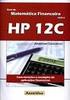 Conta Fácil Financeiro, compras, vendas, estoque, faturamento, cobrança, serviços e livros fiscais. Manual do usuário - 8 a. edição Tecnologia que simplifica Allsoft 1 Informática Ltda. Tecnologia que
Conta Fácil Financeiro, compras, vendas, estoque, faturamento, cobrança, serviços e livros fiscais. Manual do usuário - 8 a. edição Tecnologia que simplifica Allsoft 1 Informática Ltda. Tecnologia que
Manual de Operacionalização do Módulo de Prestação de Contas PCS
 Manual de Operacionalização do Módulo de Prestação de Contas PCS Versão Fevereiro/2013 Índice PCS - Módulo de Prestação de Contas...3 Acesso ao Módulo PCS...3 1. Contas financeiras...5 1.1. Cadastro de
Manual de Operacionalização do Módulo de Prestação de Contas PCS Versão Fevereiro/2013 Índice PCS - Módulo de Prestação de Contas...3 Acesso ao Módulo PCS...3 1. Contas financeiras...5 1.1. Cadastro de
Implantação do sistema Condominium
 Implantação do sistema Condominium Nesse manual iremos acompanhar o passo a passo para a implantação do sistema, portanto iremos pular algumas telas do cadastro, que deverão ser preenchidas após a implantação
Implantação do sistema Condominium Nesse manual iremos acompanhar o passo a passo para a implantação do sistema, portanto iremos pular algumas telas do cadastro, que deverão ser preenchidas após a implantação
Gerencial Software MANUAL DO USUÁRIO 1
 MANUAL DO USUÁRIO 1 SUMÁRIO Tela de Login... 3 Telas de Atualização e Informação... 3 Cadastro de Clientes... 7 Cadastro de Grupos... 7 Cadastro de Subgrupos... 8 Cadastro de Fornecedores... 8 Cadastro
MANUAL DO USUÁRIO 1 SUMÁRIO Tela de Login... 3 Telas de Atualização e Informação... 3 Cadastro de Clientes... 7 Cadastro de Grupos... 7 Cadastro de Subgrupos... 8 Cadastro de Fornecedores... 8 Cadastro
Manual do Sistema de Almoxarifado P á g i n a 2. Manual do Sistema de Almoxarifado Geral. Núcleo de Tecnologia da Informação
 Divisão de Almoxarifado DIAX/CGM/PRAD Manual do Sistema de Almoxarifado Geral Versão On-Line Núcleo de Tecnologia da Informação Universidade Federal de Mato Grosso do Sul Manual do Sistema de Almoxarifado
Divisão de Almoxarifado DIAX/CGM/PRAD Manual do Sistema de Almoxarifado Geral Versão On-Line Núcleo de Tecnologia da Informação Universidade Federal de Mato Grosso do Sul Manual do Sistema de Almoxarifado
O Sistema foi inteiramente desenvolvido em PHP+Javascript com banco de dados em MySQL.
 Nome do Software: Gerenciador de Projetos Versão do Software: Gerenciador de Projetos 1.0.0 1. Visão Geral Este Manual de Utilização do Programa Gerenciador de Projetos via Web, tem por finalidade facilitar
Nome do Software: Gerenciador de Projetos Versão do Software: Gerenciador de Projetos 1.0.0 1. Visão Geral Este Manual de Utilização do Programa Gerenciador de Projetos via Web, tem por finalidade facilitar
MAIS CONTROLE SOFTWARE Controle Financeiro / Fluxo de Caixa (MCS Versão 2.01.99) Índice
 Item MAIS CONTROLE SOFTWARE Controle Financeiro / Fluxo de Caixa (MCS Versão 2.01.99) Índice Página 1.Apresentação... 4 2.Funcionamento Básico... 4 3.Instalando o MCS... 4, 5, 6 4.Utilizando o MCS Identificando
Item MAIS CONTROLE SOFTWARE Controle Financeiro / Fluxo de Caixa (MCS Versão 2.01.99) Índice Página 1.Apresentação... 4 2.Funcionamento Básico... 4 3.Instalando o MCS... 4, 5, 6 4.Utilizando o MCS Identificando
Escritório Virtual Administrativo
 1 Treinamento Módulos Escritório Virtual Administrativo Sistema Office Instruções para configuração e utilização do módulo Escritório Virtual e módulo Administrativo do sistema Office 2 3 1. Escritório
1 Treinamento Módulos Escritório Virtual Administrativo Sistema Office Instruções para configuração e utilização do módulo Escritório Virtual e módulo Administrativo do sistema Office 2 3 1. Escritório
Manual do Portal do Fornecedor. isupplier
 isupplier Revisão 01 Setembro 2011 Sumário 1 Acesso ao portal isupplier... 03 2 Home Funções da Tela Inicial... 05 3 Ordens de Compra Consultar Ordens de Compra... 07 4 Entregas Consultar Entregas... 13
isupplier Revisão 01 Setembro 2011 Sumário 1 Acesso ao portal isupplier... 03 2 Home Funções da Tela Inicial... 05 3 Ordens de Compra Consultar Ordens de Compra... 07 4 Entregas Consultar Entregas... 13
Acesso ao Credenciamento
 2 1 Credenciamento Para todas as pessoas jurídicas que acessarem o sistema da NFS-e, será necessário inicialmente efetuar o credenciamento. O credenciamento é obrigatório para todas as empresas estabelecidas
2 1 Credenciamento Para todas as pessoas jurídicas que acessarem o sistema da NFS-e, será necessário inicialmente efetuar o credenciamento. O credenciamento é obrigatório para todas as empresas estabelecidas
GUIA DO COORDENADOR DE PROJETOS
 GUIA DO COORDENADOR DE PROJETOS Sumário 1. Introdução... 2 2. Início Portal Coordenador... 2 2.1. Novos Pedidos... 2 2.2. Pendências... 3 2.3. Menu... 4 2.4. Sair... 4 3. Saldo de Projetos... 5 4. Extrato
GUIA DO COORDENADOR DE PROJETOS Sumário 1. Introdução... 2 2. Início Portal Coordenador... 2 2.1. Novos Pedidos... 2 2.2. Pendências... 3 2.3. Menu... 4 2.4. Sair... 4 3. Saldo de Projetos... 5 4. Extrato
1223o TUTORIAL PRÉ-VENDA. Realização: DEPARTAMENTO DE IMPLANTAÇÃO EQUIPE DE DOCUMENTAÇÃO
 1223o TUTORIAL PRÉ-VENDA Realização: DEPARTAMENTO DE IMPLANTAÇÃO EQUIPE DE DOCUMENTAÇÃO TUTORIAL PRÉ-VENDA NO SYSPDV Casa Magalhães Comércio e Representações Ltda O objetivo deste tutorial é apresentar
1223o TUTORIAL PRÉ-VENDA Realização: DEPARTAMENTO DE IMPLANTAÇÃO EQUIPE DE DOCUMENTAÇÃO TUTORIAL PRÉ-VENDA NO SYSPDV Casa Magalhães Comércio e Representações Ltda O objetivo deste tutorial é apresentar
MANUAL CALCULADORA DE IR SANTANDER CORRETORA
 MANUAL SANTANDER CORRETORA 1 A Calculadora de IR possibilita realizar o cálculo do imposto devido das operações em Bolsa e facilita na hora de você prestar contas à Receita Federal. VANTAGENS Importa automaticamente
MANUAL SANTANDER CORRETORA 1 A Calculadora de IR possibilita realizar o cálculo do imposto devido das operações em Bolsa e facilita na hora de você prestar contas à Receita Federal. VANTAGENS Importa automaticamente
Instalação - Primeiros Passos
 O CIAF Hotelaria, é um sistema que permite ao administrador, gerenciar completamente sua empresa que presta serviço de hospedagem como hotéis e pousadas por exemplo. Facilmente você poderá cadastrar suas
O CIAF Hotelaria, é um sistema que permite ao administrador, gerenciar completamente sua empresa que presta serviço de hospedagem como hotéis e pousadas por exemplo. Facilmente você poderá cadastrar suas
- GUIA DO EMPRESÁRIO -
 - GUIA DO EMPRESÁRIO - NF ELETRONICA LUCRO PRESUMIDO MUNICIPIO DE SÃO PAULO Planeta Contábil 2008 Todos os Direitos Reservados (www.planetacontabil.com.br) 1/14 Este é um roteiro para emissão de NF-eletronica.
- GUIA DO EMPRESÁRIO - NF ELETRONICA LUCRO PRESUMIDO MUNICIPIO DE SÃO PAULO Planeta Contábil 2008 Todos os Direitos Reservados (www.planetacontabil.com.br) 1/14 Este é um roteiro para emissão de NF-eletronica.
Secretaria de Estado de Fazenda do Rio de Janeiro GIA-ICMS. Instruções de Preenchimento por meio do Programa Gerador (versão 0.3.2.
 Secretaria de Estado de Fazenda do Rio de Janeiro GIA-ICMS Instruções de Preenchimento por meio do Programa Gerador (versão 0.3.2.6) Portaria SUACIEF nº 001/2009 SUMÁRIO 1. TELA PRINCIPAL... 3 2. MENU
Secretaria de Estado de Fazenda do Rio de Janeiro GIA-ICMS Instruções de Preenchimento por meio do Programa Gerador (versão 0.3.2.6) Portaria SUACIEF nº 001/2009 SUMÁRIO 1. TELA PRINCIPAL... 3 2. MENU
SUPORTE TÉCNICO EBS. E-mail: Envie-nos suas dúvidas e/ou sugestões para suporte@ebs.com.br.
 C C P SUPORTE TÉCNICO EBS Horário de atendimento: Das 08h30min às 18h, de Segunda a Sexta-feira. Formas de atendimento: E-mail: Envie-nos suas dúvidas e/ou sugestões para suporte@ebs.com.br. Suporte On-Line
C C P SUPORTE TÉCNICO EBS Horário de atendimento: Das 08h30min às 18h, de Segunda a Sexta-feira. Formas de atendimento: E-mail: Envie-nos suas dúvidas e/ou sugestões para suporte@ebs.com.br. Suporte On-Line
Manual do Sistema Cadastro ABES
 Manual do Sistema Cadastro ABES Desenvolvido por ÍNDICE Acesso à área administrativa... 3 Associados... 4 Cadastro de Associados e Assinantes... 4 Visualizando/Editando um Associado... 5 Gerando carteirinha
Manual do Sistema Cadastro ABES Desenvolvido por ÍNDICE Acesso à área administrativa... 3 Associados... 4 Cadastro de Associados e Assinantes... 4 Visualizando/Editando um Associado... 5 Gerando carteirinha
Manual de Instruções ISS WEB SISTEMA ISS WEB. Sil Tecnologia LTDA
 SISTEMA ISS WEB Sil Tecnologia LTDA Sumário INTRODUÇÃO 3 1. ACESSO AO SISTEMA 4 2. AUTORIZAR USUÁRIO 5 3. TELA PRINCIPAL 6 4. ALTERAR SENHA 7 5. TOMADORES DE SERVIÇO 7 5.1 Lista de Declarações de Serviços
SISTEMA ISS WEB Sil Tecnologia LTDA Sumário INTRODUÇÃO 3 1. ACESSO AO SISTEMA 4 2. AUTORIZAR USUÁRIO 5 3. TELA PRINCIPAL 6 4. ALTERAR SENHA 7 5. TOMADORES DE SERVIÇO 7 5.1 Lista de Declarações de Serviços
MANUAL DE UTILIZAÇÃO. Produtos: Saúde Pró Faturamento Saúde Pró Upload. Versão: 20130408-01
 Produtos: Saúde Pró Upload Versão: 20130408-01 Sumário 1 APRESENTAÇÃO... 3 2 LOGIN... 4 3 VALIDADOR TISS... 7 4 CONFIGURAÇÃO DO SISTEMA... 10 4.1 DADOS CADASTRAIS MATRIZ E FILIAL... 11 4.2 CADASTRO DE
Produtos: Saúde Pró Upload Versão: 20130408-01 Sumário 1 APRESENTAÇÃO... 3 2 LOGIN... 4 3 VALIDADOR TISS... 7 4 CONFIGURAÇÃO DO SISTEMA... 10 4.1 DADOS CADASTRAIS MATRIZ E FILIAL... 11 4.2 CADASTRO DE
Menu Utilitários. Atualização do Banco de Dados Atualização e organização dos arquivos existentes
 Atualização do Banco de Dados Atualização e organização dos arquivos existentes Rotina responsável pelo rastreamento de possíveis arquivos não indexados, danificados ou inexistentes. Este processo poderá
Atualização do Banco de Dados Atualização e organização dos arquivos existentes Rotina responsável pelo rastreamento de possíveis arquivos não indexados, danificados ou inexistentes. Este processo poderá
Manual Módulo Livro Caixa Livro Caixa Atualizada com a versão 1.3.0
 Manual Módulo Livro Caixa Livro Caixa Atualizada com a versão 1.3.0 Noções Gerais: Pg. 02 Instruções para instalação Pg. 02 Ferramentas úteis Pg. 04 Menu Arquivos Empresas Usuárias Pg. 05 Ativar Empresa
Manual Módulo Livro Caixa Livro Caixa Atualizada com a versão 1.3.0 Noções Gerais: Pg. 02 Instruções para instalação Pg. 02 Ferramentas úteis Pg. 04 Menu Arquivos Empresas Usuárias Pg. 05 Ativar Empresa
PREFEITURA MUNICIPAL DE TIETÊ
 PREFEITURA MUNICIPAL DE TIETÊ Nota Fiscal Digital de Serviços A Nota Fiscal Digital é um documento cujo valor é de um arquivo eletrônico assinado digitalmente, que apresenta algumas características como
PREFEITURA MUNICIPAL DE TIETÊ Nota Fiscal Digital de Serviços A Nota Fiscal Digital é um documento cujo valor é de um arquivo eletrônico assinado digitalmente, que apresenta algumas características como
Manual do Sistema "Vida - Controle Financeiro Pessoal" Editorial Brazil Informatica
 Manual do Sistema "Vida - Controle Financeiro Pessoal" Editorial Brazil Informatica I Vida - Controle Financeiro Pessoal Conteúdo Part I Novidades Versão 2.6 2 Part II Novidades Versão 2.7 5 1 Campanha...
Manual do Sistema "Vida - Controle Financeiro Pessoal" Editorial Brazil Informatica I Vida - Controle Financeiro Pessoal Conteúdo Part I Novidades Versão 2.6 2 Part II Novidades Versão 2.7 5 1 Campanha...
Baixa Boletos de Locação - Sami ERP++
 Baixa Boletos de Locação - Sami ERP++ 1. Baixa Manual de Boletos 1.1. Recebimentos Doc s - Caixa Acesse o módulo TERMINAL DE CAIXA/ CAIXA/ ABERTURA DE CAIXA/ LOCAÇÃO LANÇAMENTOS AUTOMÁTICO/ RECEBIMENTOS
Baixa Boletos de Locação - Sami ERP++ 1. Baixa Manual de Boletos 1.1. Recebimentos Doc s - Caixa Acesse o módulo TERMINAL DE CAIXA/ CAIXA/ ABERTURA DE CAIXA/ LOCAÇÃO LANÇAMENTOS AUTOMÁTICO/ RECEBIMENTOS
GERA GESTÃO E CONTROLE DE TÍTULOS: parte I
 Olá! Você verá a seguir um importante treinamento que vai facilitar suas atividades diárias! Ao acessá-lo pela primeira vez, procure assistir até o final. Caso não consiga, você poderá reiniciar de onde
Olá! Você verá a seguir um importante treinamento que vai facilitar suas atividades diárias! Ao acessá-lo pela primeira vez, procure assistir até o final. Caso não consiga, você poderá reiniciar de onde
MÓDULO DE DECLARAÇÃO DE RENDIMENTOS DECORE MANUAL Versão 2.0
 CONSELHO FEDERAL DE CONTABILIDADE MÓDULO DE DECLARAÇÃO DE RENDIMENTOS DECORE MANUAL Versão 2.0 Spiderware Consultoria em Informática Rua Mayrink Veiga, 11 / 804 Rio de Janeiro RJ CEP 20090-050 Tel. 0 (XX)
CONSELHO FEDERAL DE CONTABILIDADE MÓDULO DE DECLARAÇÃO DE RENDIMENTOS DECORE MANUAL Versão 2.0 Spiderware Consultoria em Informática Rua Mayrink Veiga, 11 / 804 Rio de Janeiro RJ CEP 20090-050 Tel. 0 (XX)
Max Fatura Sistema de Gestão
 Sumário 1 Tela Inicial... 2 2 Tela de Pesquisa... 3 3 Tela de Vendas... 4 5 Aproveitamento de Icms... 5 6 Salvar... 5 9 Para emissão da nota fiscal... 7 10 Impressão de relatórios... 10 11 Contas a Pagar
Sumário 1 Tela Inicial... 2 2 Tela de Pesquisa... 3 3 Tela de Vendas... 4 5 Aproveitamento de Icms... 5 6 Salvar... 5 9 Para emissão da nota fiscal... 7 10 Impressão de relatórios... 10 11 Contas a Pagar
MANUAL DE PROCEDIMENTOS QUANTO A UTILIZAÇÃO DO SUBSISTEMA DE CONTROLE DE EXPEDIÇÃO DE DOCUMENTOS/SGA
 MANUAL DE PROCEDIMENTOS QUANTO A UTILIZAÇÃO DO SUBSISTEMA DE CONTROLE DE EXPEDIÇÃO DE DOCUMENTOS/SGA DIRETORIA DE ADMINISTRAÇÃO DEPARTAMENTO DE SECRETARIA GERAL SERVIÇO DE COMUNICAÇÕES ADMINISTRATIVAS
MANUAL DE PROCEDIMENTOS QUANTO A UTILIZAÇÃO DO SUBSISTEMA DE CONTROLE DE EXPEDIÇÃO DE DOCUMENTOS/SGA DIRETORIA DE ADMINISTRAÇÃO DEPARTAMENTO DE SECRETARIA GERAL SERVIÇO DE COMUNICAÇÕES ADMINISTRATIVAS
Manual de Utilização
 Manual de Utilização Versão 3.10 Sumário 1 Funções do Emissor... 3 1.1 Aba Inicial... 4 1.2 Aba Sistema... 5 1.2.1 Mensagem Sistema... 5 1.2.2 Extras... 6 1.2.3 Contingência... 6 1.2.4 Execução... 7 1.3
Manual de Utilização Versão 3.10 Sumário 1 Funções do Emissor... 3 1.1 Aba Inicial... 4 1.2 Aba Sistema... 5 1.2.1 Mensagem Sistema... 5 1.2.2 Extras... 6 1.2.3 Contingência... 6 1.2.4 Execução... 7 1.3
Manual do usuário Neo Protocolo Free
 O Neo Protocolo Free, é um sistema para criar e gerenciar protocolos de entrega e recebimento de documentos, desenvolvido e distribuído gratuitamente pela Neo Solutions. O software pode funcionar de forma
O Neo Protocolo Free, é um sistema para criar e gerenciar protocolos de entrega e recebimento de documentos, desenvolvido e distribuído gratuitamente pela Neo Solutions. O software pode funcionar de forma
Manual de utilização
 Manual de utilização 1 Índice Calendário... 3 Usuários... 4 Contato... 5 Alterar... 5 Excluir... 5 Incluir... 5 Feriados... 9 Nacionais... 9 Regionais... 9 Manutenção... 9 Obrigações... 9 Obrigações Legais...
Manual de utilização 1 Índice Calendário... 3 Usuários... 4 Contato... 5 Alterar... 5 Excluir... 5 Incluir... 5 Feriados... 9 Nacionais... 9 Regionais... 9 Manutenção... 9 Obrigações... 9 Obrigações Legais...
LIBERAÇÃO DE ATUALIZAÇÃO CORDILHEIRA VERSÃO 2
 LIBERAÇÃO DE ATUALIZAÇÃO CORDILHEIRA VERSÃO 2 (Orientamos aos clientes que utilizam banco de dados SQL, para efetuarem a atualização preferencialmente após o encerramento das atividades do dia, acessando
LIBERAÇÃO DE ATUALIZAÇÃO CORDILHEIRA VERSÃO 2 (Orientamos aos clientes que utilizam banco de dados SQL, para efetuarem a atualização preferencialmente após o encerramento das atividades do dia, acessando
Manual de Integração Contábil Folha Phoenix
 Manual de Integração Contábil Folha Phoenix Para iniciar a parametrização da Folha Phoenix com a finalidade da integração para o Contábil Phoenix ou Contábil de Terceiros, será necessário primeiro definir
Manual de Integração Contábil Folha Phoenix Para iniciar a parametrização da Folha Phoenix com a finalidade da integração para o Contábil Phoenix ou Contábil de Terceiros, será necessário primeiro definir
https://top.solucaopublica.com.br/mantena/
 1) Acesso ao sistema NFS-e na WEB A comunidade terá acesso ao NFS-e através do Site da Prefeitura Municipal de Mantena. Para acessar o sistema da NFS-e, o contribuinte deverá acessar o site: https://top.solucaopublica.com.br/mantena/
1) Acesso ao sistema NFS-e na WEB A comunidade terá acesso ao NFS-e através do Site da Prefeitura Municipal de Mantena. Para acessar o sistema da NFS-e, o contribuinte deverá acessar o site: https://top.solucaopublica.com.br/mantena/
NOTA FISCAL DE SERVIÇO ELETRÔNICA (NFS-e) Acesso ao Sistema - Pessoa Física
 Acesso ao Sistema - Pessoa Física Página 2 de 37 Índice ÍNDICE... 2 1. CONSIDERAÇÕES GERAIS... 4 1.1. DEFINIÇÃO... 4 1.2. OBRIGATORIEDADE DE EMISSÃO DA NFS-E... 4 1.3. CONTRIBUINTES IMPEDIDOS DA EMISSÃO
Acesso ao Sistema - Pessoa Física Página 2 de 37 Índice ÍNDICE... 2 1. CONSIDERAÇÕES GERAIS... 4 1.1. DEFINIÇÃO... 4 1.2. OBRIGATORIEDADE DE EMISSÃO DA NFS-E... 4 1.3. CONTRIBUINTES IMPEDIDOS DA EMISSÃO
MANUAL DO USUÁRIO. SISTEMA CONTÁBIL WEB versão: GA2.0.5
 MANUAL DO USUÁRIO SISTEMA CONTÁBIL WEB versão: GA2.0.5 Atualizado em: 30/01/2010 Planeta Contábil 2009 Todos os Direitos Reservados (www.planetacontabil.com.br) 1/25 CONSIDERAÇÕES: Este manual é destinado
MANUAL DO USUÁRIO SISTEMA CONTÁBIL WEB versão: GA2.0.5 Atualizado em: 30/01/2010 Planeta Contábil 2009 Todos os Direitos Reservados (www.planetacontabil.com.br) 1/25 CONSIDERAÇÕES: Este manual é destinado
GUIA DE ORIENTAÇÃO. 1- Para acessar o sistema é necessário seguir os passos abaixo:
 GUIA DE ORIENTAÇÃO 1- Para acessar o sistema é necessário seguir os passos abaixo: 1.1 - ACESSAR O SITE DA PREFEITURA: 1.2 - CLICAR NA OPÇÃO: SERVIÇOS >> NOTA FISCAAL ELETRÔNICA 1.3 - Aguarde carregar
GUIA DE ORIENTAÇÃO 1- Para acessar o sistema é necessário seguir os passos abaixo: 1.1 - ACESSAR O SITE DA PREFEITURA: 1.2 - CLICAR NA OPÇÃO: SERVIÇOS >> NOTA FISCAAL ELETRÔNICA 1.3 - Aguarde carregar
Treinamento Sistema Folha Union Módulo II
 Folha Union> Cadastros> Empresas Treinamento Sistema Folha Union Módulo II FOLHA DE PAGAMENTO MÓDULO II - CADASTROS Cadastre as empresas (Condomínios) ou importe os dados utilizando o código do cadastro
Folha Union> Cadastros> Empresas Treinamento Sistema Folha Union Módulo II FOLHA DE PAGAMENTO MÓDULO II - CADASTROS Cadastre as empresas (Condomínios) ou importe os dados utilizando o código do cadastro
Versão 8.3A-04. Versão da Apostila de Novidades: 2
 Versão 8.3A-04 Versão da Apostila de Novidades: 2 Saiba que este documento não poderá ser reproduzido, seja por meio eletrônico ou mecânico, sem a permissão expressa por escrito da Domínio Sistemas Ltda.
Versão 8.3A-04 Versão da Apostila de Novidades: 2 Saiba que este documento não poderá ser reproduzido, seja por meio eletrônico ou mecânico, sem a permissão expressa por escrito da Domínio Sistemas Ltda.
ORIENTAÇÃO AO TOMADOR DE SERVIÇO, QUANTO A RETENÇÃO DO ISS
 1 PREFEITURA MUNICIPAL DE FRANCISCO BELTRÃO SECRETARIA DE FINANÇAS / DEPARTAMENTO DE FISCALIZAÇÃO ORIENTAÇÃO AO TOMADOR DE SERVIÇO, QUANTO A RETENÇÃO DO ISS Olá Tomadores de Serviço, a Prefeitura Municipal
1 PREFEITURA MUNICIPAL DE FRANCISCO BELTRÃO SECRETARIA DE FINANÇAS / DEPARTAMENTO DE FISCALIZAÇÃO ORIENTAÇÃO AO TOMADOR DE SERVIÇO, QUANTO A RETENÇÃO DO ISS Olá Tomadores de Serviço, a Prefeitura Municipal
Klavier Tecnologia da Informação. Klavier Sistemas Integrados. Contas a Pagar
 Klavier Sistemas Integrados Contas a Pagar Versão 3.00.003 2009 1 - Contas a Pagar O módulo Contas a Pagar contém toda a previsão de pagamentos futuros bem como o movimento pago e / ou em aberto da empresa.
Klavier Sistemas Integrados Contas a Pagar Versão 3.00.003 2009 1 - Contas a Pagar O módulo Contas a Pagar contém toda a previsão de pagamentos futuros bem como o movimento pago e / ou em aberto da empresa.
1 ACESSO PARA SECRETÁRIA... 4 2 - CONFIGURAR HORÁRIOS DE ATENDIMENTO... 4 2.1 BLOQUEANDO E HABILITANDO HORÁRIOS... 5 3 PRÉ-DEFININDO PARÂMETROS DE
 2 1 ACESSO PARA SECRETÁRIA... 4 2 - CONFIGURAR HORÁRIOS DE ATENDIMENTO... 4 2.1 BLOQUEANDO E HABILITANDO HORÁRIOS... 5 3 PRÉ-DEFININDO PARÂMETROS DE ATENDIMENTO... 6 4 - A TELA AGENDA... 7 4.1 - TIPOS
2 1 ACESSO PARA SECRETÁRIA... 4 2 - CONFIGURAR HORÁRIOS DE ATENDIMENTO... 4 2.1 BLOQUEANDO E HABILITANDO HORÁRIOS... 5 3 PRÉ-DEFININDO PARÂMETROS DE ATENDIMENTO... 6 4 - A TELA AGENDA... 7 4.1 - TIPOS
MANUAL DIPAM A Versão de 10/05/2012
 MANUAL DA DIPAM A Versão de 10/05/2012 1 Índice Geral... 3 Configuração Mínima... 3 Instalação... 4 Procedimento pós-instalação para sistemas com Vista ou Windows 7... 8 Uso do Programa DIPAM-A... 10 DIPAM
MANUAL DA DIPAM A Versão de 10/05/2012 1 Índice Geral... 3 Configuração Mínima... 3 Instalação... 4 Procedimento pós-instalação para sistemas com Vista ou Windows 7... 8 Uso do Programa DIPAM-A... 10 DIPAM
MANUAL PARA USO DO SISTEMA
 Clínicas Odontológicas MANUAL PARA USO DO SISTEMA (GCO) GERENCIADOR CLÍNICO ODONTOLÓGICO SmilePrev Versão 1.0 SmilePrev Clínicas Odontológicas www.smilepev.com 2008 REQUISITOS BÁSICOS DO SISTEMA HARDWARE
Clínicas Odontológicas MANUAL PARA USO DO SISTEMA (GCO) GERENCIADOR CLÍNICO ODONTOLÓGICO SmilePrev Versão 1.0 SmilePrev Clínicas Odontológicas www.smilepev.com 2008 REQUISITOS BÁSICOS DO SISTEMA HARDWARE
Passo a Passo do Cadastro Funcionários no SIGLA Digital
 Passo a Passo do Cadastro Funcionários no SIGLA Digital Funcionários Página 1 de 12 O cadastro de funcionários permite cadastrar o usuário que vai utilizar o SIGLA Digital e também seus dados pessoais.
Passo a Passo do Cadastro Funcionários no SIGLA Digital Funcionários Página 1 de 12 O cadastro de funcionários permite cadastrar o usuário que vai utilizar o SIGLA Digital e também seus dados pessoais.
Para que os campos e parâmetros necessários ao processamento sejam criados automaticamente, foi disponibilizado o compatibilizador UPDFIS.
 DS Declaração de Serviços - Recife Produto : Microsiga Protheus Livros Fiscais Versão 10 Chamado : TFKJNC Data da publicação : 14/12/12012 País(es) : Brasil Banco(s) de Dados : Todos Esta melhoria depende
DS Declaração de Serviços - Recife Produto : Microsiga Protheus Livros Fiscais Versão 10 Chamado : TFKJNC Data da publicação : 14/12/12012 País(es) : Brasil Banco(s) de Dados : Todos Esta melhoria depende
Integração da Digitação de Eventos
 Integração da Digitação de Eventos Índice 1. APRESENTAÇÃO... 1 1.1. Primeiro Acesso... 1 1.2. Conhecendo a Plataforma... 3 1.2.1. Seleção da Empresa... 3 1.2.2. Sair do sistema/minhas Configurações...
Integração da Digitação de Eventos Índice 1. APRESENTAÇÃO... 1 1.1. Primeiro Acesso... 1 1.2. Conhecendo a Plataforma... 3 1.2.1. Seleção da Empresa... 3 1.2.2. Sair do sistema/minhas Configurações...
2015 GVDASA Sistemas Suprimentos 1
 2015 GVDASA Sistemas Suprimentos 1 2015 GVDASA Sistemas Suprimentos 2 AVISO O conteúdo deste documento é de propriedade intelectual exclusiva da GVDASA Sistemas e está sujeito a alterações sem aviso prévio.
2015 GVDASA Sistemas Suprimentos 1 2015 GVDASA Sistemas Suprimentos 2 AVISO O conteúdo deste documento é de propriedade intelectual exclusiva da GVDASA Sistemas e está sujeito a alterações sem aviso prévio.
GUIA PRÁTICO NOVO FOLHA DE PAGAMENTO
 GUIA PRÁTICO NOVO FOLHA DE PAGAMENTO Este manual visa facilitar a integração entre o sistema Folha de Pagamento antigo e a nova versão do sistema Folha de Pagamento. O sistema foi reformulado e agora compartilha
GUIA PRÁTICO NOVO FOLHA DE PAGAMENTO Este manual visa facilitar a integração entre o sistema Folha de Pagamento antigo e a nova versão do sistema Folha de Pagamento. O sistema foi reformulado e agora compartilha
CeC. Cadastro eletrônico de Contribuintes. Usuário Anônimo
 CeC Cadastro eletrônico de Contribuintes Usuário Anônimo Versão 1.2 13/10/2010 Sumário Apresentação... 3 Objetivo... 3 1. Solicitação de CeC... 4 1.1. Cadastro de Pessoas Físicas... 6 1.1.1 Cadastro de
CeC Cadastro eletrônico de Contribuintes Usuário Anônimo Versão 1.2 13/10/2010 Sumário Apresentação... 3 Objetivo... 3 1. Solicitação de CeC... 4 1.1. Cadastro de Pessoas Físicas... 6 1.1.1 Cadastro de
AR PDV SOLUÇÕES AR CONSULTORIA EM INFORMÁTICA
 1 Sumário: 1. AR PDV...02 2. Registro / Login...03 3. Configuração...03 4. Abertura de Caixa...03 5. Registro de Vendas...04 a. Passos para Emissão do Cupom Fiscal...05 b. Inserindo Produtos...06 c. Formas
1 Sumário: 1. AR PDV...02 2. Registro / Login...03 3. Configuração...03 4. Abertura de Caixa...03 5. Registro de Vendas...04 a. Passos para Emissão do Cupom Fiscal...05 b. Inserindo Produtos...06 c. Formas
Sistema de Recolhimentos
 Divisão de Arrecadação DIAR/CFI/PRAD Sistema de Recolhimentos Manual do Usuário Contribuinte NTI Núcleo de Tecnologia da Informação 1. Sistema de Recolhimentos A Guia de Recolhimentos da União, ou GRU,
Divisão de Arrecadação DIAR/CFI/PRAD Sistema de Recolhimentos Manual do Usuário Contribuinte NTI Núcleo de Tecnologia da Informação 1. Sistema de Recolhimentos A Guia de Recolhimentos da União, ou GRU,
Manual PME. de Movimentação Cadastral e Faturamento
 Manual PME de Movimentação Cadastral e Faturamento 2 Caro cliente Obrigado por escolher a NotreDame Intermédica como a operadora de saúde dos seus colaboradores. Este Manual de Utilização do PME On-line
Manual PME de Movimentação Cadastral e Faturamento 2 Caro cliente Obrigado por escolher a NotreDame Intermédica como a operadora de saúde dos seus colaboradores. Este Manual de Utilização do PME On-line
Sistema representação G3.ss. Tabela de Clientes. Tabela de Representantes. Tabela de Fornecedores
 Tabela de Clientes Além de registrar os dados principais do cliente, pode-se registrar vários contatos, o endereço de cobrança e de entrega (se forem diferentes do principal). Cada cliente tem um registro
Tabela de Clientes Além de registrar os dados principais do cliente, pode-se registrar vários contatos, o endereço de cobrança e de entrega (se forem diferentes do principal). Cada cliente tem um registro
SiplanPRO 07.30 Novas funcionalidades e melhorias da Versão 07.30
 Novas funcionalidades e melhorias da Versão 07.30 1. Criada a nova tela Consulta de Procurações para visualizar as procurações digitalizadas. Nesta tela é possível pesquisar um cliente de Assessoria pelo
Novas funcionalidades e melhorias da Versão 07.30 1. Criada a nova tela Consulta de Procurações para visualizar as procurações digitalizadas. Nesta tela é possível pesquisar um cliente de Assessoria pelo
Sistema de Gerenciamento de Projetos V 1.01 MANUAL DO COORDENADOR
 Roteiro para utilização do GEP Versão de referência: GEP V1.00 Índice analítico I Apresentação... 2 I.1 Controles básicos do sistema;... 2 I.2 Primeiro acesso... 2 I.3 Para trocar a senha:... 3 I.4 Áreas
Roteiro para utilização do GEP Versão de referência: GEP V1.00 Índice analítico I Apresentação... 2 I.1 Controles básicos do sistema;... 2 I.2 Primeiro acesso... 2 I.3 Para trocar a senha:... 3 I.4 Áreas
Manual do usuário Sistema de Ordem de Serviço HMV/OS 5.0
 Manual do usuário Sistema de Ordem de Serviço HMV/OS 5.0 DESENVOLVEDOR JORGE ALDRUEI FUNARI ALVES 1 Sistema de ordem de serviço HMV Apresentação HMV/OS 4.0 O sistema HMV/OS foi desenvolvido por Comtrate
Manual do usuário Sistema de Ordem de Serviço HMV/OS 5.0 DESENVOLVEDOR JORGE ALDRUEI FUNARI ALVES 1 Sistema de ordem de serviço HMV Apresentação HMV/OS 4.0 O sistema HMV/OS foi desenvolvido por Comtrate
Módulo Vendas Balcão. Roteiro passo a passo. Sistema Gestor New
 1 Roteiro passo a passo Módulo Vendas Balcão Sistema Gestor New Instruções para configuração e utilização do módulo Vendas balcão com uso de Impressora fiscal (ECF) 2 ÍNDICE 1. Cadastro da empresa......3
1 Roteiro passo a passo Módulo Vendas Balcão Sistema Gestor New Instruções para configuração e utilização do módulo Vendas balcão com uso de Impressora fiscal (ECF) 2 ÍNDICE 1. Cadastro da empresa......3
FAQ: Parametrização para Contabilização
 TDN > Softwares de Gestão > RM > Recursos Humanos > Administração de Pessoal > FAQ FAQ: Parametrização para Contabilização Produto: Ambiente: RM Unspecified Versão: 11.0 Avaliação A principal finalidade
TDN > Softwares de Gestão > RM > Recursos Humanos > Administração de Pessoal > FAQ FAQ: Parametrização para Contabilização Produto: Ambiente: RM Unspecified Versão: 11.0 Avaliação A principal finalidade
Service Report. Cliente: Sayerlack. Processo: Contas á Pagar FI-AP
 Service Report Cliente: Sayerlack Processo: Contas á Pagar FI-AP 1. Dados Mestres 1.1 Exibir fornecedor Objetivo Disparador Use este procedimento para exibir os dados dos fornecedores. Execute este procedimento
Service Report Cliente: Sayerlack Processo: Contas á Pagar FI-AP 1. Dados Mestres 1.1 Exibir fornecedor Objetivo Disparador Use este procedimento para exibir os dados dos fornecedores. Execute este procedimento
Atendimento Eletrônico via Internet para Concessionárias
 Atendimento Eletrônico via Internet para Concessionárias Manual Operacional Concessionária Atendimento Eletrônico via Internet. A maneira mais inteligente de agilizar o seu atendimento, fidelizar seus
Atendimento Eletrônico via Internet para Concessionárias Manual Operacional Concessionária Atendimento Eletrônico via Internet. A maneira mais inteligente de agilizar o seu atendimento, fidelizar seus
Manual de Utilização do PDV Klavix
 Manual de Utilização do PDV Klavix Página 1/20 Instalando a partir do CD Se você recebeu um CD de instalação, rode o programa Instalador que se encontra no raiz do seu CD. Ele vai criar a pasta c:\loureiro
Manual de Utilização do PDV Klavix Página 1/20 Instalando a partir do CD Se você recebeu um CD de instalação, rode o programa Instalador que se encontra no raiz do seu CD. Ele vai criar a pasta c:\loureiro
Manual Operacional RIGNER. [Digite seu endereço] [Digite seu telefone] [Digite seu endereço de email]
![Manual Operacional RIGNER. [Digite seu endereço] [Digite seu telefone] [Digite seu endereço de email] Manual Operacional RIGNER. [Digite seu endereço] [Digite seu telefone] [Digite seu endereço de email]](/thumbs/33/16639493.jpg) Komunik [Digite seu endereço] [Digite seu telefone] [Digite seu endereço de email] RIGNER Manual Operacional Gensys Genius System Manual Komunik- Versão 1.0 E-mail: documentacao@geniusnt.com -Telefone:
Komunik [Digite seu endereço] [Digite seu telefone] [Digite seu endereço de email] RIGNER Manual Operacional Gensys Genius System Manual Komunik- Versão 1.0 E-mail: documentacao@geniusnt.com -Telefone:
Apresentação... 1. 1. Procedimentos iniciais... 1. 2. Novo Pagamento... 4. 3. Manutenção... 5. 4. Assinatura... 6
 Sumário Apresentação... 1 1. Procedimentos iniciais... 1 2. Novo Pagamento... 4 3. Manutenção... 5 4. Assinatura... 6 5. Baixar pagamentos de borderôs/ cheques... 7 6. Imprimir... 7 7. Estornar... 8 Apresentação
Sumário Apresentação... 1 1. Procedimentos iniciais... 1 2. Novo Pagamento... 4 3. Manutenção... 5 4. Assinatura... 6 5. Baixar pagamentos de borderôs/ cheques... 7 6. Imprimir... 7 7. Estornar... 8 Apresentação
Menu Listagem. Seleção Este item poderá filtrar algumas opções para a impressão, selecionando: Empresas Departamentos
 Funcionários Listagem para controle de funcionários Menu Listagem Esta listagem Completa apresenta alguns dados referentes ao cadastro dos funcionários. O usuário poderá filtrar a impressão através das
Funcionários Listagem para controle de funcionários Menu Listagem Esta listagem Completa apresenta alguns dados referentes ao cadastro dos funcionários. O usuário poderá filtrar a impressão através das
Para os demais formatos, o relatório será gerado mas virá com configurações incorretas.
 Balancete Orçamentário Produto : TOTVS Gestão Patrimonial - 12.1.6 Processo : Relatórios Subprocesso : Balancete Orçamentário Data publicação da : 17/06/2015 O Balancete é um relatório contábil oficial
Balancete Orçamentário Produto : TOTVS Gestão Patrimonial - 12.1.6 Processo : Relatórios Subprocesso : Balancete Orçamentário Data publicação da : 17/06/2015 O Balancete é um relatório contábil oficial
SIE - SISTEMA DE INFORMAÇÕES PARA O ENSINO CADASTRO DE FUNCIONÁRIOS
 SIE - SISTEMA DE INFORMAÇÕES PARA O ENSINO CADASTRO DE FUNCIONÁRIOS SANTA MARIA FATECIENS 2008 Este manual tem por finalidade apresentar as especificações detalhadas da aplicação de Cadastro de Funcionários,
SIE - SISTEMA DE INFORMAÇÕES PARA O ENSINO CADASTRO DE FUNCIONÁRIOS SANTA MARIA FATECIENS 2008 Este manual tem por finalidade apresentar as especificações detalhadas da aplicação de Cadastro de Funcionários,
